웹 사이트 개발-퀵 가이드
웹 사이트는 서로 관련된 여러 웹 페이지의 모음으로 정의 할 수 있으며 Internet Explorer, Mozilla, Google Chrome 또는 Opera와 같은 브라우저를 사용하여 홈페이지를 방문하여 액세스 할 수 있습니다. 예를 들어, 웹 사이트 주소Tutorialspoint입니다 - www.tutorialspoint.com .
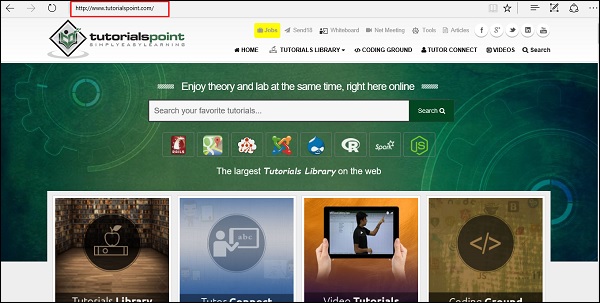
각 웹 사이트에는 자체 URL 그것은 unique global address 전화 domain name. URL은-

그만큼 protocol 이 경우 웹 사이트에 액세스하는 데 사용됩니다. http, 포트 80을 의미합니다. https; 포트 443.
그만큼 subdomain 기본적으로 www.
그만큼 domain name; 도메인 이름은 일반적으로 의미를 갖도록 선택됩니다. 우리의 경우 "tutorialspoint"와 마찬가지로이 웹 사이트가 자습서를 제공한다는 것을 이해할 수 있습니다.
그만큼 suffix name 그것은 될 수 있습니다 .com, .info, .net, .biz,또는 국가 별. 자세한 정보는 다음 Wikipedia 링크를 참조하십시오-https://en.wikipedia.org/wiki/List_of_Internet_top-level_domains.
그만큼 directories 또는 간단히 말해서이 웹 사이트를 보관하는 서버의 폴더입니다.
그만큼 webpage 이 예에서는 "about_careers.htm"입니다.
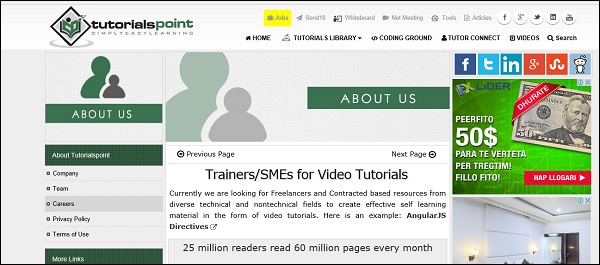
웹 사이트가 필요한 이유
웹 사이트는 주로 정보를 공유하려는 사람과 정보를 소비하려는 사람을 연결하는 다리 역할을합니다. 비즈니스를 운영하는 경우, 서비스를 방송하고 글로벌 단계에서 잠재 고객에게 다가 갈 수있는 웹 사이트를 만드는 것이 거의 필수적입니다.
다음 사항은 웹 사이트를 갖는 것이 중요한 이유를 설명합니다.
웹 사이트는 비즈니스 제안을 광고 할 수있는 온라인 브로셔입니다.
광범위한 글로벌 고객 기반에 접근 할 수있는 플랫폼을 제공합니다.
블로거라면 독자에게 영향을 미칠 가능성이 있습니다.
모든 아이디어를 보여주고 웹 사이트에 게시 할 수 있습니다.
사업 아이디어가 있다면 기다릴 필요가 없습니다. 즉시 온라인 상점을 열고 제품이나 서비스를 온라인으로 판매 할 수 있습니다. 추가 이점은 온라인 상점이 고객을 위해 연중 무휴로 연중 무휴로 운영된다는 것입니다.
고객과 소통하여 고객에게 자신을 표현할 수있는 기회를 제공 할 수 있습니다.
문제 티켓 시스템을 통해 귀중한 고객 지원을 제공 할 수 있습니다.
도메인이있는 공식 웹 사이트가있는 경우 개인화 된 이메일을받을 수 있습니다. 예를 들면[email protected] (보다 훨씬 낫다 [email protected]).
웹 사이트를 설정하는 방법?
웹 사이트는 여러 요소로 구성되어 있으며 웹 사이트를 설정하는 동안 각 요소를 관리해야합니다.
웹 사이트를 설정하고 활성화하려면 먼저 호스팅 계획을 구매해야합니다.
이 웹 사이트의 도메인 이름을 선택하십시오.
DNS 레코드를 서버 또는 호스팅 공급자를 가리 킵니다.
웹 사이트에 게시 할 콘텐츠를 개발하십시오.
공인 인증서를 구매하여 설치해야하는지 확인하세요.
인터넷에 웹 페이지를 게시하십시오.
이 자습서의 다음 장에서는 이러한 각 단계에 대해 자세히 설명합니다.
웹 사이트를 설정하는 데 필요한 기술은 매우 기본적인 것부터 고급 수준까지 다양합니다. 글로벌 청중을위한 전문 웹 사이트를 구축하려면 다음과 같은 기술을 갖추어야합니다. 그렇지 않으면이 작업을 수행 할 사람들을 고용해야합니다.
콘텐츠 전문가
콘텐츠 전문가는 웹 사이트에 게시 할 콘텐츠를 제공합니다. 대상 고객의 요구 사항에 따라 콘텐츠를 디자인 한 다음 게시하기 전에 콘텐츠를 편집하고 다듬습니다.
콘텐츠 전문가는 일반적으로 사이트 디자이너와 웹 마스터의 전문 지식에 의존합니다. 콘텐츠는 텍스트, 데이터, 이미지, 오디오 또는 링크 일 수 있습니다.
웹 사이트 디자이너
웹 디자이너는 웹 사이트의 GUI (그래픽 사용자 인터페이스)를 디자인하고 유지 관리하는 기술 담당자입니다. 예를 들어 버튼의 위치, 이미지 표시 방법 등이 있습니다.
그래픽 디자이너
그래픽 디자이너는 웹 사이트에 포함될 이미지 파일을 개발합니다. 이 전문가들은 웹 환경에 적합한 그래픽을 개발하는 데 대한 예리한 이해를 가지고 있습니다.
웹 개발자
웹 개발자는 웹 사이트 디자이너가 설정 한 사이트 디자인을 기반으로 제공된 콘텐츠를 조작하는 프로그램 코드를 만듭니다. 웹 프로그래머는 프로그래밍 언어 집합을 사용하여 웹 페이지가 백그라운드에서 수행해야하는 특정 기능을 컴파일해야합니다. 다음은 웹 프로그래머가 잘해야하는 중요한 프로그래밍 언어 세트입니다.
HTML / XHTML− 웹 사이트 구축에 사용할 마크 업 언어입니다. 웹 프로그래머는 HTML과 XML을 잘 이해하고 있어야합니다.
PHP− 웹 페이지 개발에 널리 사용되는 프로그래밍 언어입니다. 다음에서 PHP에 대한 자세한 정보를 수집 할 수 있습니다.https://www.tutorialspoint.com/php/.
PERL Script− PERL은 대화 형 웹 응용 프로그램을 개발하는 데 사용되는 또 다른 언어입니다. PERL을 사용하여 웹 사이트를 개발하려는 경우 자습서를 찾아보십시오.https://www.tutorialspoint.com/perl/ PERL에 대해 자세히 알아보십시오.
Java or VB Scripts−이 스크립트는 사용자 수준의 유효성 검사를 수행하고 웹 사이트에 더 많은 상호 작용을 추가하는 데 필요합니다. 따라서 웹 개발자는 이러한 클라이언트 측 스크립트에 대한 적절한 지식이 있어야합니다.
AJAX Technology− AJAX는 웹에서 최신 기술입니다. 구글과 야후는 웹 사이트 방문자에게 더 나은 브라우징 경험을 제공하기 위해이 기술을 사용하고 있습니다.
ASP or JSP− 웹 개발자는 대화 형 웹 사이트를 개발하기 위해 ASP 또는 JSP에 능숙해야합니다. 더 많은 정보를 얻으려면 다음에서 ASP 및 JSP에 대한 자습서를 참조하십시오.https://www.tutorialspoint.com/asp.net/ 과 https://www.tutorialspoint.com/jsp/.
Macromedia Flash− Macromedia Flash를 사용하여 웹 사이트를 구축 할 수 있습니다. 이 기술을 배우는 데 약간의 시간이 걸릴 수 있지만 사용 방법을 배우면 Flash를 사용하여 매력적인 웹 사이트를 개발할 수 있습니다.
웹 연구원
웹 기술에 영향을 미치는 새로운 도구, 동향 및 문제에 대해 조사해야합니다. 웹 연구원은 웹 사이트에 통합 할 수있는 새로운 기술에 대해 웹 마스터에게보고합니다. 적절한 사이트 트래픽을 최적화하고 하드웨어 또는 소프트웨어가 될 수있는 사이트 개발 도구를 평가합니다.
하드웨어 및 소프트웨어 지원 리소스
지원 리소스는 필요할 때 하드웨어와 소프트웨어를 업그레이드합니다. 시스템을 완벽하게 유지하고 실행하는 데 중요한 역할을합니다.
마케팅 및 홍보
마케팅 전문가는 대부분 Facebook 및 Twitter와 같은 인기있는 소셜 미디어 플랫폼을 사용하여 사이트에서 사용할 수있는 콘텐츠와 리소스를 홍보합니다. 그들은 대상 청중에게 다가가 그들 사이에 인지도를 만듭니다.
시스템 관리자
시스템 관리자는 프로토콜을 HTTP, FTP, SMTP 및 DNS 레코드로 설정하고 지정하는 방법을 알고 있습니다. 시스템 관리자는 웹 사이트 개발 및 유지 관리의 모든 측면을 관리하는 전문가입니다.
도메인 이름은 온라인 주소의 일부이며 방문자는이를 사용하여 쉽게 찾을 수 있습니다. 예를 들어 Tutorialspoint 도메인 이름은tutorialspoint.com. 귀하의 도메인 이름은 귀하에게 고유합니다. 등록한 후에는 계속 갱신하면 다른 사람이 동일한 등록을 할 수 없습니다.
원하는 이름을 선택할 수 있기 때문에 도메인 이름을 등록하는 것은 쉬울 수 있지만 선택하는 것은 미래의 비즈니스 또는 블로깅 웹 사이트에 중요합니다. 따라서이 섹션에서는 도메인 이름을 구입하기 전에 염두에 두어야 할 몇 가지 규칙에 중점을 둡니다.
Rule 1− 필요한 경우 브랜드 이름이 될 수있는 도메인 이름을 선택합니다. 우리의 도메인 이름tutorialspoint.com '–'가있는 곳을 기억하기 어려운 tutorials-points.com과 같은 일반적인 키워드 문자열이 없기 때문에 정말 브랜딩입니다.
브랜드에 숫자가없는 경우 사용자 관점에서 일치하는 브랜드가 없기 때문에 숫자가있는 도메인을 구매하지 마십시오. 예 : tutorialspoints29.com.
Rule 2− 재정적 가능성이 있다면 .com, .net, .info, .biz 등과 같은 다양한 확장자로 도메인을 구매할 수 있습니다. 우리의 경우에는 tutorialspoint.net, tutorialspoint.info, tutorialspoint와 같습니다. biz. 유사한 사례가 google.com과 같이 틀린 설명이있는 도메인이 있습니다. 쓰면gogle.com 하나 ‘o’ 누락되었지만 여전히 공식 웹 사이트 google.com으로 리디렉션됩니다.
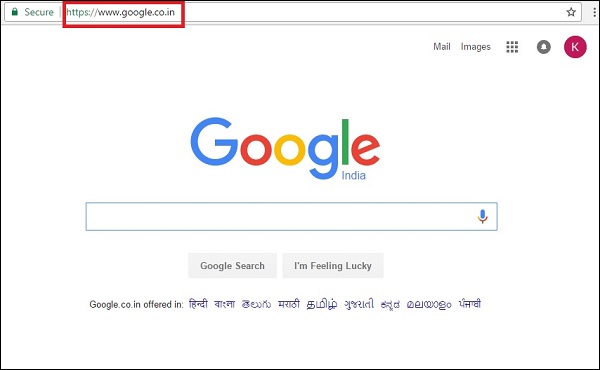
Rule 3 −이 도메인 이름이 상표가 아니거나 저작권이 있는지 확인해야합니다.
Rule 4− 짧은 도메인 이름을 찾습니다. 도메인 이름의 문자가 적을수록 입력, 말하기, 공유 및 소셜 미디어 플랫폼 및 검색 결과에 추가되기가 더 쉽습니다.
Rule 5− 확장자는 웹 주소 끝에 .com 또는 .net과 같은 접미사입니다. 특정 용도로 사용할 수 있으므로 비즈니스에 적합한 확장 프로그램을 선택해야합니다. .com 도메인 확장자는 지금까지 가장 인기가 있지만 짧고 기억에 남는 .com 도메인 이름이 너무 길기 때문에 얻기 어려울 수 있습니다. 웹 페이지가 현지에서 제공되는 경우 해당 국가의 접미사로 구매할 수 있습니다.
Rule 6− 도메인 이름이 브랜드 이름으로 사용되지 않는 경우 적어도 비즈니스를 설명하는 특정 키워드를 사용해야합니다 (예 : tutorialspoint.com). 검색 엔진에서 순위를 높이는 데 도움이되며 (트래픽 증가) 고객에게도 더 의미가 있습니다.
도메인 이름 확장
첫 번째 도메인 유형은 Top Level Domain (TLD). 이러한 최상위 도메인에는 .net, .info, .biz 등과 같이 접미사가 하나만 포함 된 모든 확장자가 포함됩니다.
Second Level Domains (2LDs).com 또는 .co 접미사 뒤에 하나 이상의 수준이 포함 된 도메인 이름입니다. 예를 들면.com.au 은 웹 사이트가 호주에서 시작되었음을 보여주는 .com 뒤에 추가 접미사를 포함하므로 두 번째 수준의 도메인 스타일입니다.
ㅏ gTLD 이다 Generic Top-Level Domain.marketing, .estate, .fashion 및 .photography와 같은 주소가 포함됩니다. 이것은 최근에 매우 인기가있는 호황을 누리고있는 세그먼트이며 귀하의 산업이 무엇이든 선택할 수있는 범위가 매우 넓습니다!
CcTLDs 아르 Country Code Top-Level Domains일반적으로 특정 국가로 제한됩니다. .au, .uk, .ae, .us 등과 같은 도메인입니다.
확장에도 의미가 있습니다. 일부 최상위 도메인의 의미는 다음과 같습니다.
.com – commercial− 이것은 개방형 TLD입니다. 모든 개인 또는 법인은 등록이 허용되며 항상 기본 TLD입니다.
.org – organization− 이것은 개방형 TLD입니다. 모든 개인 또는 단체가 등록 할 수 있습니다. 그러나 원래는 비영리 단체에서 사용하기위한 것입니다. 그러나 현재로서는 그러한 제한이 없으며 .org 도메인 이름은 수많은 조직에서 사용되고 있습니다.
.net – network− 이것은 개방형 TLD입니다. 모든 개인 또는 단체가 등록 할 수 있습니다. 원래는 분산 된 컴퓨터 네트워크를 가리키는 도메인이나 소규모 웹 사이트 집합에 대한 포털 역할을하는 "Umbrella"사이트에서 사용하기위한 것입니다.
.edu – education −이 TLD는 직업 학교 및 대학과 같은 특정 고등 교육 기관으로 제한됩니다.
.mil – military − .mil TLD는 미군에서만 사용하도록 제한됩니다.
.arpa – Address and routing − 그것은 Advanced Research Projects Agency 인터넷에서 초기에 .arpa는 이제 인터넷 인프라 TLD로 독점적으로 사용되었습니다.
다음 장에서는 도메인 이름을 등록하는 방법을 이해합니다.
도메인 이름을 등록하려면 다음 조직에 원하는 이름을 등록해야합니다. ICANN 통해 domain name registrar. 예를 들어, "mydomain.com"과 같은 이름을 선택하는 경우 등록 기관에 가서 해당 이름에 대해 연간 약 10 USD의 등록비를 지불해야합니다. 그러면 1 년 동안 도메인 이름에 대한 권리가 부여됩니다. 매년 동일한 금액으로 갱신해야합니다.
일부 웹 호스트는 호스팅 계획을 구매하면 무료로 도메인 이름을 등록하고 다른 웹 호스트도 대신해 주지만 등록 업체 수수료와 요금은 귀하가 부담해야합니다.
도메인을 등록 할 수있는 가장 큰 등록 기관은 다음과 같습니다.
GoDaddy-URL 포함 https://uk.godaddy.com
이름 – URL 포함 https://www.name.com/
iPage – URL 포함 https://www.ipage.com
BlueHost – URL 포함 https://www.bluehost.com/
Hostgator – URL 포함 https://www.hostgator.com/
이제 GoDaddy에서 도메인 이름을 등록하는 방법을 단계별로 살펴 보겠습니다.
먼저, 도메인 이름을 선택하고 구매할 수 있는지 확인해야합니다.

제 경우에는 "tutorialspoint.com"을 작성하고 "도메인 검색"을 클릭했습니다.

다음 스크린 샷의 결과에서 볼 수 있듯이이 도메인은 이미 사용 중이며 무료가 아닙니다. 그런 다음 GoDaddy는 우리가 관심을 가질만한 다른 유사한 이름을 추천 할 것입니다.
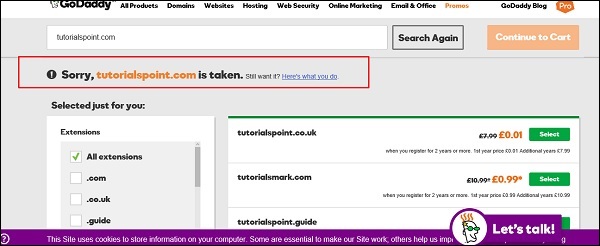
GoDaddy에서 제안한 다른 도메인 이름 인 "tutorialspoint.online"을 선택합니다.
- 녹색 "선택"버튼을 클릭합니다.
- 그런 다음 아래 스크린 샷과 같이 "카드로 계속"을 클릭합니다.
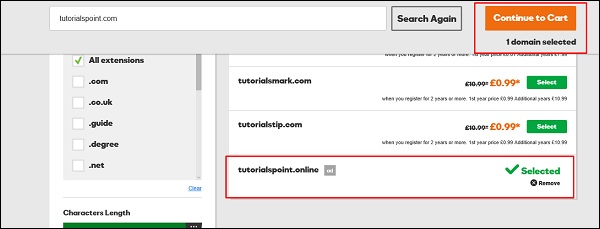
다른 페이지에서 GoDaddy는 기본적으로 공개되어 있으므로이 도메인 이름과 관련하여 추가 비용을 지불하고 인터넷에서 내 개인 정보를 숨길 것인지 묻습니다.
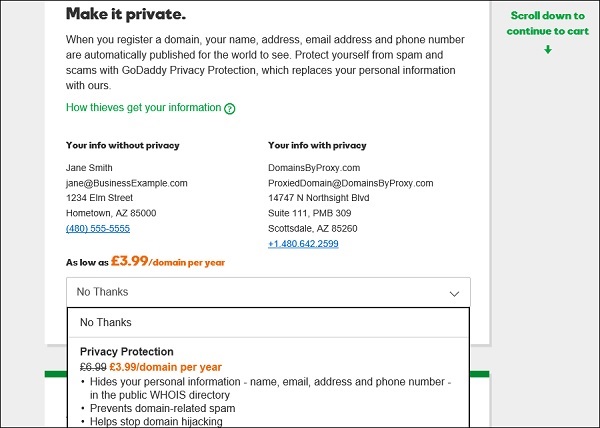
GoDaddy는 허용되는 도메인 이름 등록 기관입니다. 또한 귀하의 웹 사이트에 대한 호스팅 서비스를 제공하는 호스팅 제공 업체입니다. 이를 통해 구매할 수 있으며 동시에 웹 사이트에 적합한 계획을 제공합니다.

"장바구니로 계속"을 클릭하십시오.

다음에 열리는 웹 페이지에서이 기간을 연장하는 데 필요한 도메인의 연수를 선택해야합니다.
- 또한 다른 유사한 도메인을 구입할 수도 있습니다.
- "결제 진행"을 클릭합니다.
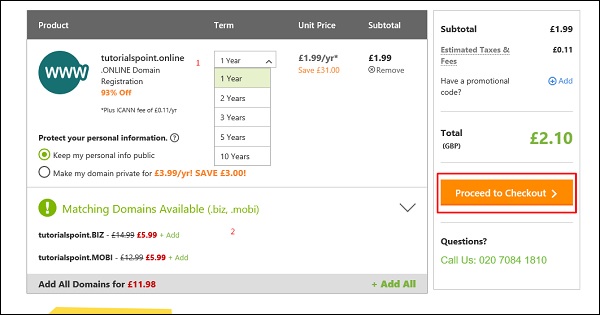
신규 고객이므로 "계속"을 클릭합니다.

결제 섹션에서는 결제 정보와 일치해야하므로 실제 데이터를 입력해야합니다.
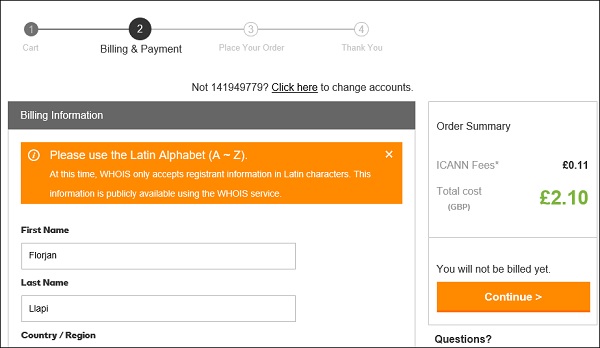
계정 정보에 이메일 ID (이 이메일 주소로 모든 결제 관련 및 기타 알림을 받게됩니다), 사용자 이름, 비밀번호 및 PIN (이 이메일 ID는 계정 재설정 또는 기타 소유권 문제에도 중요합니다. 계정이 해킹 당함).
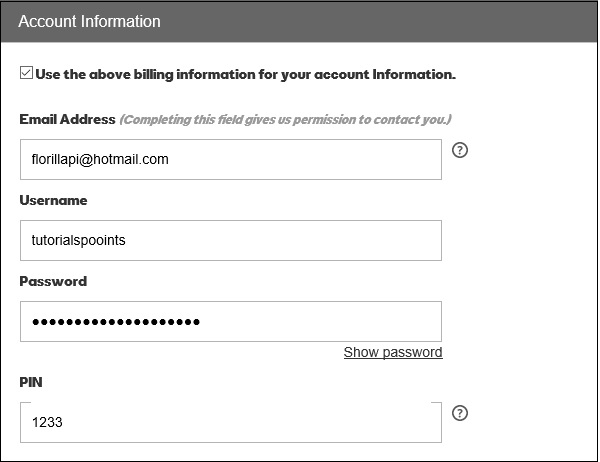
이제 신용 카드 정보 또는 PayPal 정보를 입력해야합니다. 그런 다음 다음 스크린 샷과 같이 "계속"을 클릭합니다.
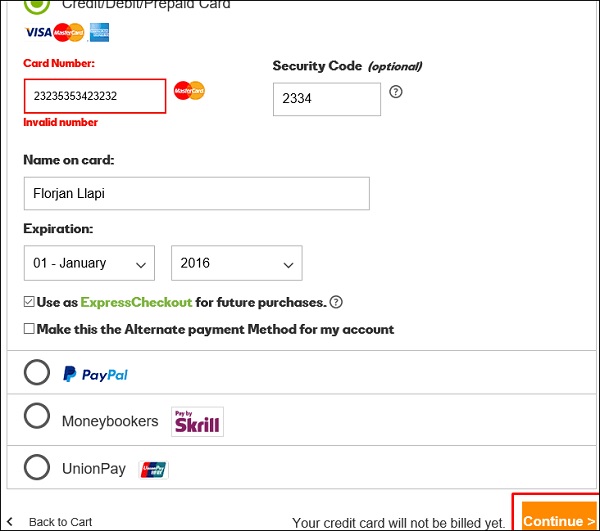
도메인 구매가 성공하면 다음 화면이 나타납니다.
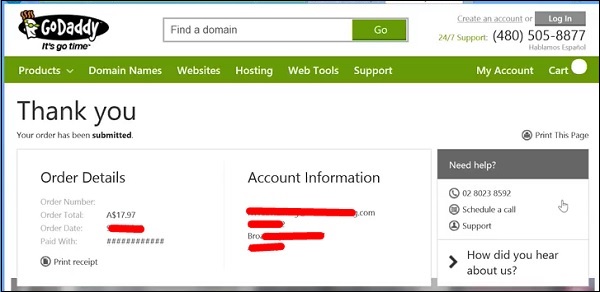
하위 도메인은 URL로 전달하거나 호스팅 계정 또는 다른 서버 내의 IP 주소 및 디렉터리를 가리킬 수있는 도메인 이름의 확장입니다. 하위 도메인은 기본 도메인과 별도로 작동합니다. 하위 도메인을 사용하여 웹 사이트 영역을 만들 수 있습니다.
예
URL을 통해 액세스 할 수있는 "Blog"라는 사이트의 블로그에 대한 하위 도메인을 만들 수 있습니다. blog.tutorialspoint.com 이미 존재하는 www.tutorialspoint.com/blog 외에.
이론상 도메인 이름 당 무한 하위 도메인을 추가 할 수 있습니다. 여러 수준의 하위 도메인을 추가 할 수도 있습니다. 예를 들어 다음을 추가 할 수 있습니다.info.blog.tutorialspoint.com사이트에서 더 구체적인 관심 영역을 조사합니다. 각 하위 도메인은 최대 25 자까지 가능합니다.
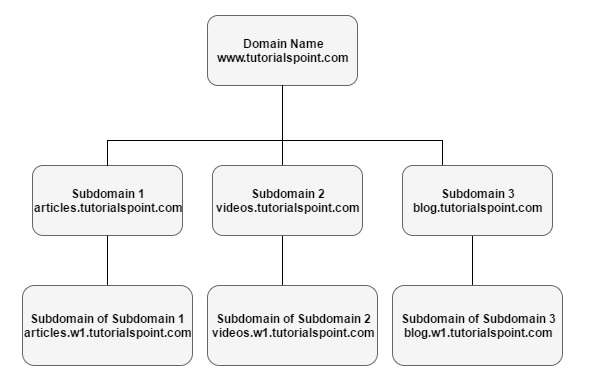
ICANN (Internet Corporation for Assigned Names and Numbers)은 도메인 이름을 소유하고 관리하는 사람들의 우편 주소, 전화 번호 및 전자 메일 주소를 "WHOIS"디렉토리를 통해 공개적으로 사용할 수 있도록 광범위하게 요구합니다. 그러나이 규칙을 통해 스팸 발송자, 직접 마케팅 담당자, 신원 도용자 또는 기타 공격자가 개인 정보를 위해 디렉토리를 사용할 수 있습니다. ICANN은 개인 정보 보호를 강화하기 위해 WHOIS를 변경하는 방법을 모색하고 있습니다. 어떤 유형의 변경이 이루어져야하는지에 대한 주요 이해 관계자들 사이의 합의가 부족합니다. 그러나 많은 레지스트라의 비공개 등록 제안으로 일부 위험이 완화되었습니다.
도메인의 WHOIS 레코드에는 다음과 같은 네 개의 연락처 위치가 있습니다.
- Owner
- Administrator
- 청구 및
- Technical
일부 등록 기관은 도메인 이름의 소유권을 보호하기 위해 소유자 조직 이름을 보호하지 않습니다.
이제 여기서 논의되는 내용을 단계별로 자세히 이해하겠습니다.
URL로 이동 https://whois.icann.org/en 공개 데이터를보고자하는 도메인 이름을 입력합니다.
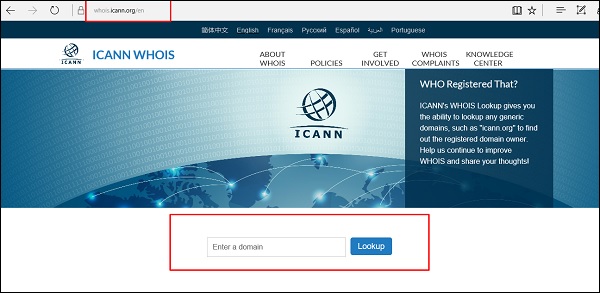
다음 단계는 다음 스크린 샷과 같이“Lookup”을 클릭하는 것입니다.
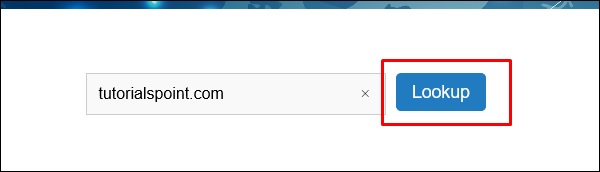
다음 스크린 샷과 같이 웹 페이지에 표시되는 보안 문자를 입력 한 다음 "Lookup"을 클릭합니다.
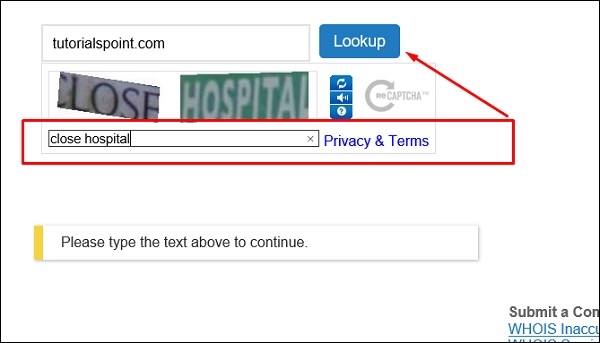
이 도메인 이름이 가지고있는 정보는 다음과 같이 표시됩니다. 주요 섹션은 "연락처 정보"이며 다음과 같은 하위 섹션이 있습니다.
- 등록자 연락처
- 관리자 연락처
- 기술 연락처
이러한 각 섹션에는-
Name and Surname, Company name, Address, Phone Number and email address. 다음 스크린 샷은이 경우 GoDaddy.com, LLC 인 등록자 이름을 보여줍니다.

다음 스크린 샷은 도메인 이름이 등록 된시기와 만료되는시기에 대한 정보를 보여줍니다.
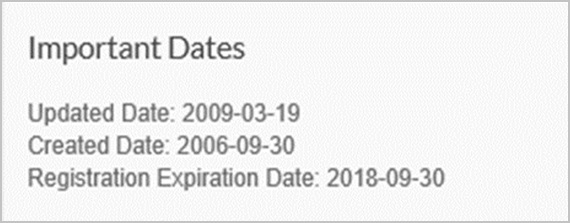
마지막 스크린 샷에는 도메인의 이름 서버 (DNS)가 표시됩니다.
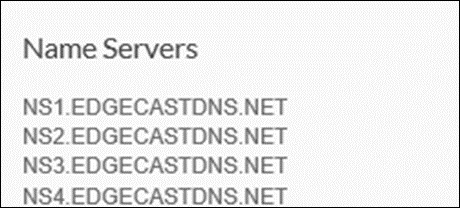
다음 스크린 샷에는 도메인 이름에 대한 자세한 정보가 나와 있습니다.
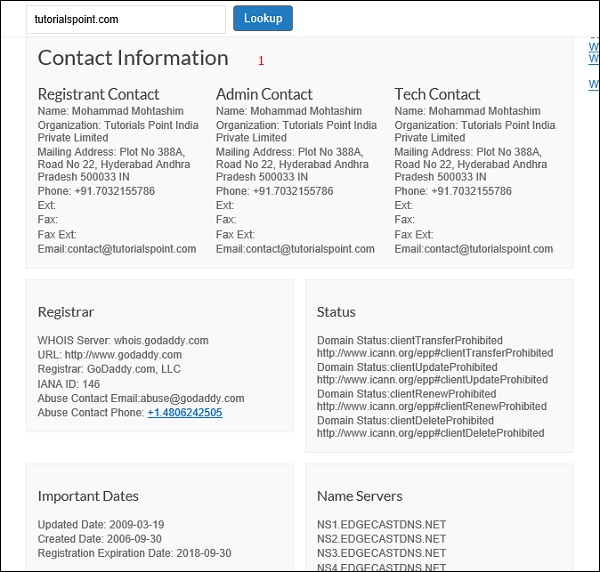
DNS 레코드는 주로 도메인 이름을이 웹 사이트를 호스팅하는 서버의 IP로 변환하는 데 사용됩니다. 레코드가 도메인 등록 기관에 입력된다는 점을 언급하는 것이 중요합니다. 일반적으로 DNS 관리자 패널을 제공합니다. 주된 목적은 사람과 애플리케이션이 도메인으로 이동하기 위해 큰 숫자를 기억할 필요가 없다는 것입니다. 예를 들어 www.tutorialspoint.com 의 IP는 93.184.220.42이므로 친숙한 이름을 기억하는 것이 더 쉽습니다.
도메인에서 IP를 가리키는 것은 레코드를 통해 수행됩니다. 예 : www.tutorialspoint.com A 93.184.220.42
게시해야하는 기능에 따라 웹 페이지에 사용되는 다른 유형의 DNS 레코드가 있습니다.
| S. 아니 | 기록 유형 및 설명 |
|---|---|
| 1 | A Record IP 주소를 호스트 이름에 연결 |
| 2 | CNAME Record 호스트에 대해 둘 이상의 DNS 이름을 허용합니다. |
| 삼 | MX Record 이메일이 올바른 위치로 전달되도록합니다. |
| 4 | NS Record 이름 서버 정보를 포함합니다. |
| 5 | TXT Record 호스트에 대한 추가 정보 또는 추가 기술 정보를 서버에 제공합니다. |
| 6 | SRV Record 특정 서비스를 호스팅하는 컴퓨터를 찾습니다. |
| 7 | AAAA Record 표준 A 레코드 형식에 맞지 않는 IP 주소를 제공합니다. |
| 8 | SPF Record 스팸 방지에 사용 |
이제 실제로 살펴 보겠습니다. 이전 도메인 tutorialspoint.online이제 IP를 가리켜 야하는 GoDaddy에서 구입했습니다. 이를 위해서는 아래 단계를 따라야합니다.
먼저 사용자 이름과 비밀번호를 입력해야합니다. 그런 다음“Manage My Domains”를 클릭합니다.
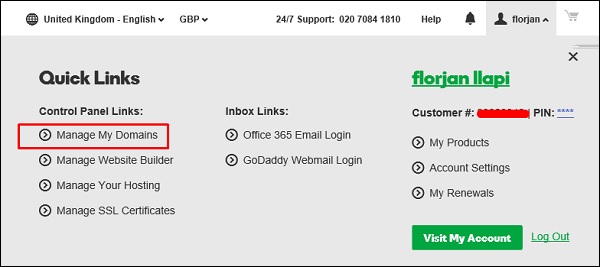
을 클릭하여 DNS를 관리해야하는 도메인을 선택합니다


새 창이 나타나면 입력 할 레코드를 선택해야합니다. 이 경우 다음을 입력해야합니다.A 웹 사이트에 게시하기 위해 기록합니다.
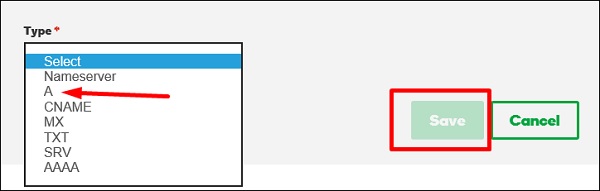
다음 스크린 샷에 표시된 상자가 열립니다. "호스트"상자에 하위 도메인 이름을 입력합니다.www "Points to"상자에 IP를 입력합니다. 93.184.220.42. "TTL"드롭 상자에서1 Hour, 즉 한 시간 안에 기록이 전 세계에 퍼지고 웹 페이지가 유효해질 것입니다. 이 모든 작업이 완료되면 "저장"을 클릭하십시오.

이 장에서는 먼저 웹 사이트에 적합한 선택 방법과 웹 사이트에 대해 선택할 CMS (콘텐츠 관리 시스템) 플랫폼에 대해 설명합니다.
올바른 웹 사이트 선택
우리 자신에게 몇 가지 질문을하여 이것을 이해 한 다음 그 개념에 대해 자세히 논의합시다.
Question 1 − 얼마나 많은 돈을 쓰고 싶습니까?
Answer− 이것은 예산과 직접 관련이 있기 때문에 주요 질문 중 하나입니다. 예산이 적다면 비상업적이고 너무 복잡하지 않은 것을 생각해야합니다.
Question 2 − 유지 보수를 위해 얼마나 많은 시간을 계획해야합니까?
Answer− 많은 제안을 게시하고, 중재 할 블로그를 만드는 등의 경우 동적 웹 사이트가 필요합니다. 이 모든 것을 처리 할 추가 직원이 있어야합니다. 따라서이 질문은 질문 1과 관련이 있습니다. 그렇지 않으면 플랫 웹 사이트가 있어야합니다. 다음 장에서 설명하겠습니다.
Question 3 − 웹 사이트가 온라인 제품 판매를위한 전자 상거래 사이트로 사용됩니까?
Answer−이 경우 전자 상거래라는 플랫폼을 찾아야합니다. Magento, Opencard, Shopify 등과 같은 오픈 소스 및 상용 소스가 많이 있습니다.
Question 4 − 모바일과 같은 다른 화면에보기를 적용 할 수 있어야합니까?
Answer− 이것이 주요 기준 중 하나이고 웹 사이트의 정보 측면에서 다른 많은 변경 사항이없는 경우 그런 다음 Bootstrap과 같은 기능이있는 평면 웹 사이트를 사용해야합니다.
Question 5 − 내 웹 사이트가 소셜 미디어 또는 기타 제 3 자 플랫폼과 상호 작용합니까?
Answer− 웹 사이트에서 발생하는 모든 이벤트에 대한 기록이 필요하며 데이터베이스에 저장됩니다. 이 모든 데이터와 기록을 유지하려면 동적 웹 사이트가 필요합니다.
Question 6 − 어떤 유형의 웹 프로그래밍 언어 또는 플랫폼을 더 쉽게 찾을 수 있습니까?
Answer− 국가에 따라 다른 언어보다 더 많이 사용되는 프로그래밍 언어 또는 플랫폼이 여러 개 있습니다. 따라서 먼저 해당 지역의 트렌드에 맞는 플랫폼을 찾아야합니다.
CMS 플랫폼
콘텐츠 관리 시스템 (CMS) 플랫폼은 웹 사이트를 만들고 실행할 수있는 애플리케이션입니다. 페이지, 게시물 및 기타 유형의 콘텐츠 (이미지, 비디오 등)를 만들고 업데이트하고 필요한 방식으로 콘텐츠를 정렬 할 수있는 인터페이스 인 관리자 패널이 표시됩니다.
테마 (디자인 템플릿)를 설치하고 변경하여 관리자 패널을 통해 사이트의 디자인을 변경할 수도 있습니다. 모든 작업은 다양한 버튼을 클릭하기 만하면됩니다. 대부분의 경우 코드 나 스크립트를 작성할 필요가 없으므로 콘텐츠를 쉽게 관리 할 수 있습니다.
가장 눈에 띄는 CMS 플랫폼은 WordPress, Joomla 과 Drupal. 무료 및 오픈 소스 CMS 엔진입니다. 즉, 소스 코드가 공개되어 있습니다. 사이트에서 엔진의 핵심 파일을 사용, 편집 및 사용자 정의 할 수 있으며 플랫폼을 개선 할 수있는 좋은 방법을 발견하면 개발자에게이를 제공하고 다음 업데이트에서 엔진을 더욱 개선하는 데 도움을 줄 수 있습니다.
WordPress오픈 소스 CMS입니다. 웹 페이지의 50 % 이상이 해당 플랫폼에 있습니다. 새로운 업데이트가 출시 될 때마다 더욱 포괄적이고 직관적이며 인기를 얻고 있습니다. WordPress에는 헌신적 인 커뮤니티가 있습니다.tonnes of free extensions and the easiest-to-use interface.
워드 프레스로 콘텐츠를 관리하는 것은 매우 간단합니다. 페이지를 만들고 메뉴에 추가하고 그 위에 무언가를 게시하고 사이트의 프런트 엔드에서 콘텐츠를 확인하면됩니다. 이 모든 것이 탁월한 CMS 플랫폼에 추가됩니다. 공식 웹 페이지는https://wordpress.com/.
다음 스크린 샷은 대시 보드 배경을 보여줍니다.
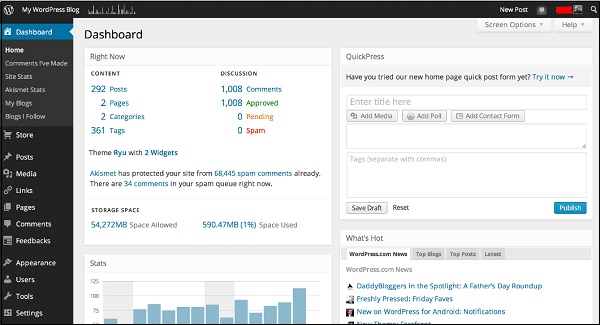
Joomla사용자 정의 가능성과 사용자 친 화성 사이의 균형이 있지만 WordPress보다 훨씬 더 복잡합니다. 이전에이 엔진으로 작업 한 적이 없다면 수정하는 데 익숙해 지려면 시간이 필요합니다. 모듈에 플러그인 할당, 다른 페이지에 모듈 위치 지정, 레이아웃 구성 및 기타 필요한 조작은 초보자 개발자에게 약간 어려울 수 있습니다.
반면에 Joomla 확장 프로그램 개발자와 커뮤니티는 WordPress 내에서 해결하기 어려운 일반적인 웹 디자인 문제에 대한 많은 영감을받은 솔루션을 제시했습니다. Joomla 슬라이더 확장을 예로 들면, 페이지에서의 위치, 각 슬라이드를 표시하는 기간, 슬라이딩 효과 및 페이지 매김 유형을 설정할 수 있습니다.
공식 웹 페이지는 https://www.joomla.org/.
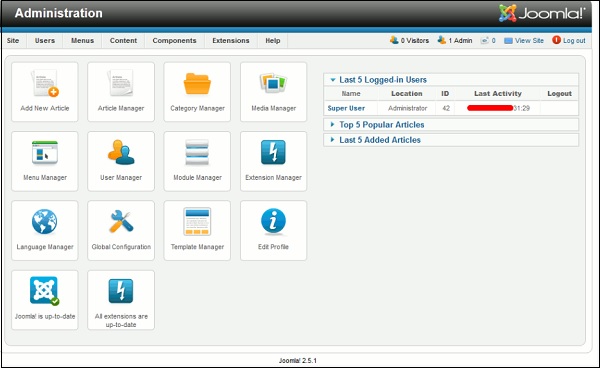
Drupal풀 타임 관리자를 감당할 수있는 거대한 웹 사이트 및 조직을위한 것입니다. Drupal로 거의 모든 것을 할 수 있습니다. 나는 종종 엔진에 상자에서 나오는 옵션이 얼마나 많은지에 매료됩니다. WordPress 또는 Joomla에서 사용자 지정 코딩이 필요한 많은 것에는 기본적으로 Drupal에서 기성품 솔루션이 있습니다. 타사 확장 기능을 사용하면 더욱 향상 될 수 있습니다. 하지만 솔직히 말씀 드리면 작동법을 배우는 것이 진정한 도전입니다. 마스터하려면 많은 노력과 인내가 필요합니다.
공식 웹 사이트는 https://www.drupal.org/. 대시 보드 배경보기는 아래 스크린 샷에 나와 있습니다.

정적 또는 플랫 웹 페이지는 모든 정보와 자료가 저장 될 때 사용자 앞에 표시되는 웹 페이지를 의미합니다. 정적 웹 페이지는 모든 사용자에게 동일한 정보와 데이터를 표시합니다. 인터넷 기술에서Hyper Text Markup Language (HTML)사람들이 정적 인 웹 페이지를 만들기 시작한 첫 번째 언어 또는 채널이었습니다. HTML은 텍스트 스타일, 단락 생성 및 줄 바꿈을 제공합니다. 그러나 HTML의 가장 중요한 기능과 특징은 링크 생성 옵션입니다. 정적 웹 페이지는 거의 수정하거나 업데이트 할 필요가없는 자료 및 콘텐츠에 유용합니다.
정적 웹 사이트의 장점
- 빠른 개발
- 개발 비용이 저렴
- 큰 호스팅 계획이 필요하지 않습니다
정적 웹 사이트의 단점
- 사이트를 업데이트하려면 웹 개발 전문 지식이 필요합니다.
- 사용자에게 유용하지 않은 사이트
- 콘텐츠가 정체 될 수 있음
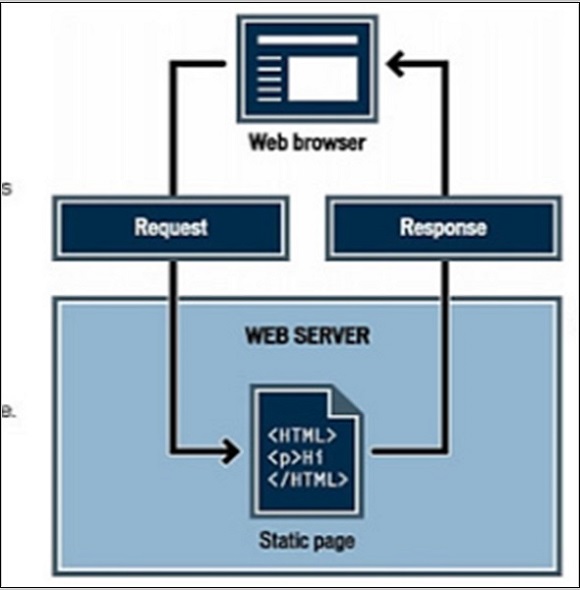
한 페이지가있는 정적 웹 사이트의 파일 구조는 다음과 같습니다.
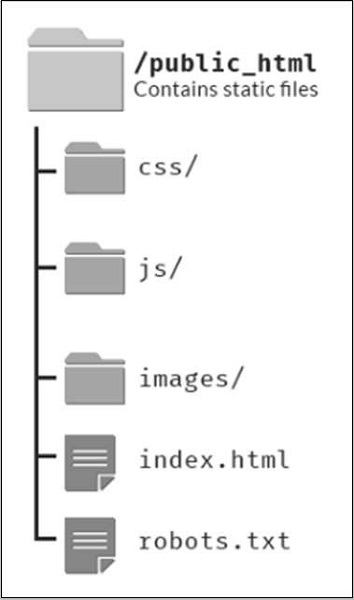
동적 웹 페이지
동적 웹 페이지는 동일한 소스 코드 파일에서 방문자마다 다른 콘텐츠를 생성 할 수 있기 때문에 현재 최신 트렌드입니다. 웹 사이트는 다음과 같은 매개 변수에 따라 다른 콘텐츠를 표시 할 수 있습니다.
- 방문자가 사용중인 운영 체제 또는 브라우저.
- 사용자가 컴퓨터 또는 모바일 장치를 사용하는지 여부.
- 방문자를 추천 한 소스 위치입니다.
- 방문자가 이전에 온라인 상점 등에서 구매 한 적이있는 경우
동적 웹 페이지는 다양한 목적을 가질 수 있습니다. 예를 들어 콘텐츠 관리 시스템에서 운영하는 웹 사이트는 단일 소스 코드 파일로 다양한 가능한 페이지에 콘텐츠를로드 할 수 있습니다. 이러한 모든 동적 웹 페이지는 데이터베이스를 사용한다는 점을 언급해야합니다. 콘텐츠 제작자는 게이트웨이 페이지를 사용하여 새 페이지의 자료를 CMS의 데이터베이스에 제출합니다. 동적 페이지는 URL의 매개 변수를 기반으로하는 데이터베이스의 모든 페이지에 대한 자료를로드합니다. 이것은 방문자가 웹 페이지를 요청할 때 수행됩니다. 동적 페이지를 통해 사용자는 웹 사이트에 로그인하여 개인화 된 콘텐츠를 볼 수 있습니다.
앞서 언급 한 모든 콘텐츠 관리 시스템 (WordPress, Joomla 및 Drupal)은 동적 웹 사이트입니다.
다음 그림은 동적 웹 페이지의 개략도를 보여줍니다.
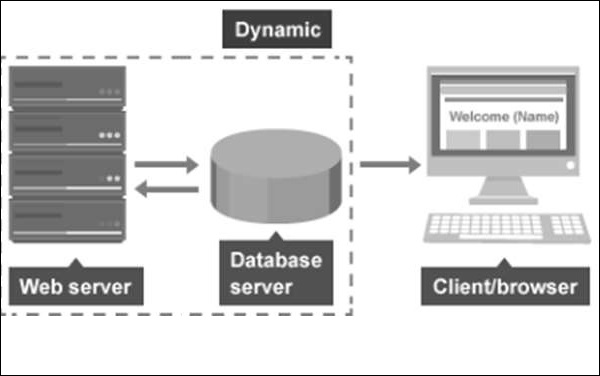
이제 초보 개발자로서 웹 사이트를 개발하기위한 기본적인 필요성을 알게되었으므로 기본 사용에 필요한 몇 가지 도구가 필요합니다.
첫째, 업로드 속도가 최소 1Mbps 인 기본 인터넷 패키지가 있어야합니다. 둘째, 모든 운영 체제 (Linux, iOS X 또는 Windows 일 수 있음)가 설치된 컴퓨터가 있어야합니다. 그런 다음 하드웨어 사양은 최소 1-2GB RAM이어야하며 프로세서는 최소 듀얼 코어 여야하며 하드 디스크는 약 80GB 여야합니다.
다음 단계는 코드 작성 및 편집에 도움이되는 텍스트 편집기가 있어야합니다. 이 목적을위한 최고의 텍스트 편집기 중 일부는 다음과 같습니다.
숭고한 텍스트
숭고한 텍스트는 다음에서 다운로드 할 수 있습니다. https://www.sublimetext.com/. 텍스트가 기능에 따라 매개 변수의 색상을 변경하기 때문에 좋습니다.

메모장 ++
또 다른 인기있는 텍스트 편집기는 다음에서 다운로드 할 수있는 메모장 ++입니다. https://notepad-plus-plus.org/.

Editpad
가장 인기있는 텍스트 편집기 목록의 다음은 또 다른 무료 도구 인 EditPad입니다. 다음에서 다운로드 할 수 있습니다.https://www.editpadlite.com/.

Note − 항상 작업하는 것이 더 편하다고 느끼는 텍스트 편집기를 사용해야합니다.
XAMPP 및 LAMPP
특별히 동적 웹 페이지를 개발할 때 컴퓨터에 있어야하는 또 다른 도구는 Windows OS 용 XAMPP 및 Linux OS 용 LAMPP입니다. 그것은 다음과 같은 다양한 제품을 가지고 있습니다.
- 웹 아파치
- DB 관리를 위해 phpMyAdmin을 사용하는 MariaDB
- PHP 및
- Perl Extra.
원하는 경우 Mercury를 사용하여 FTP 서버 및 메일 서버를 만들 수도 있습니다.

XAMPP와 같은 또 다른 유사한 도구는 WAMPSERVER, 다음 링크에서 다운로드 할 수 있습니다. http://www.wampserver.com/en/.
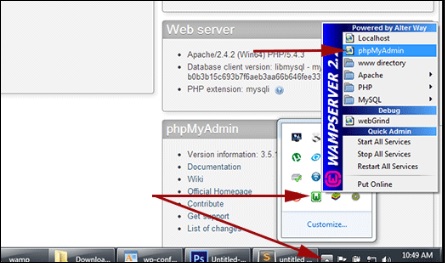
ASP를 코딩하려는 개발자에게는 Microsoft에서 제공하는 Visual Studio가 있어야합니다. 다음에서 다운로드 할 수 있습니다.https://www.microsoft.com/web/.
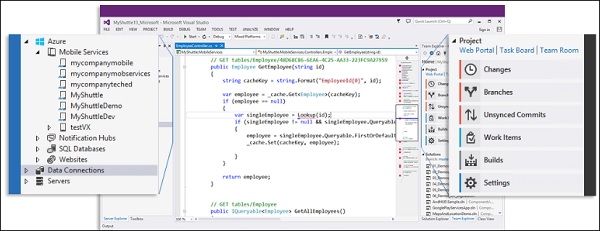
초보자이고 플랫 (정적) 웹 사이트를 개발할 계획이라면 WYSIWYG라는 Visual HTML 텍스트 편집기가 있어야합니다. 가장 일반적으로 사용되는 편집기 중 하나는Macromedia Dreamweaver. 다음 링크에서 쉽게 다운로드 할 수 있습니다.https://www.adobe.com/products/dreamweaver.html.
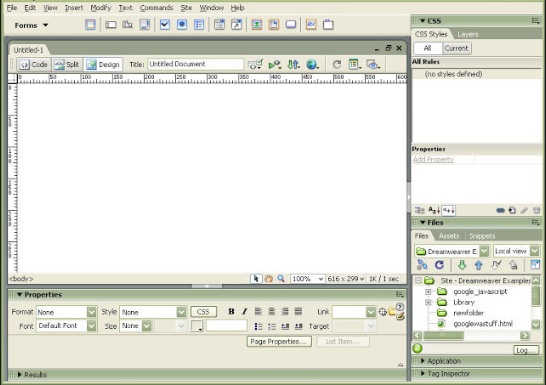
필요한 다른 도구는 호스팅 컨테이너로 파일을 전송하는 데 사용되는 FTP 클라이언트입니다. 일반적으로 이러한 FTP 클라이언트는 무료이며 인터넷에서 쉽게 다운로드 할 수 있습니다.
WinSCP는 다음에서 다운로드 할 수 있습니다. https://winscp.net/eng/docs/guide_install.
FileZilla는 다음에서 다운로드 할 수 있습니다. https://filezilla-project.org/download.php.
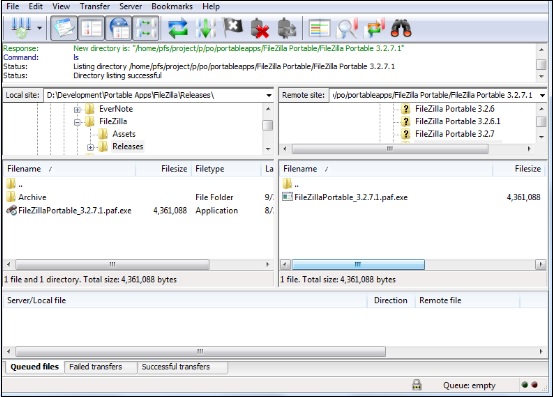
테마는 종종 레이아웃을 포함하는 웹 사이트의 개인화 된 디자인입니다. 테마를 변경하면 웹 사이트가 프런트 엔드에 표시되는 방식이 변경됩니다. 일반적으로 CMS 플랫폼에는 무료 버전과 상용 버전이 모두 있습니다. 이러한 테마는 다음과 같은 기능에 따라 분류됩니다.
- Business
- IT 산업
- 호스팅 등
무료 테마는 테마 제공 업체에서 찾을 수 있으며 무료이지만 때로는 기능이 상업용보다 제한적입니다. 무료 WordPress 테마를 예로 들어 보겠습니다. 이러한 테마는 다음 링크에서 찾을 수 있습니다.https://wordpress.org/themes/, 비즈니스 프로필 또는 필요에 따라 찾아서 설치할 수 있습니다.
반대로 상업 테마의 경우 비용을 지불해야합니다. WordPress 상업 테마는 다음 링크에서 찾을 수 있습니다.https://wordpress.org/themes/commercial/.
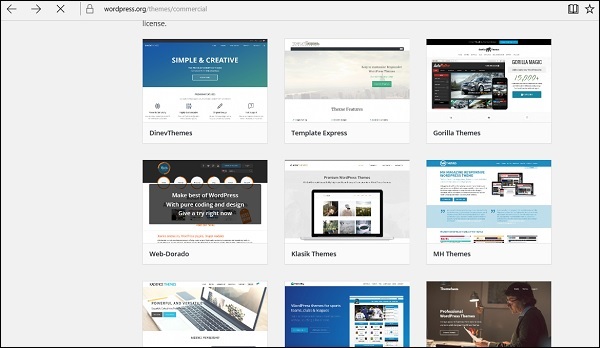
웹 호스팅 회사를 선택할 때 주요 주요 지표 중 하나는 고객의 만족스러운 리뷰와 중요한 가격을 보는 것입니다. 기술 및 호스팅 업계가 전문가에게 너무 자주 그리고 빠르게 변함에 따라 다음 기준을 확인해야합니다.
Server Reliability / Uptime Scores– 여기서 알아야 할 가장 중요한 점은 연중 무휴 운영되는 웹 호스트가 있는지 여부입니다. 강력한 서버에서 작동하고 안정적인 네트워크 연결을 유지하려면 웹 호스트가 필요합니다. 권장 가동 시간 점수는 99.5 % 이상입니다. 99 % 미만은 허용되지 않습니다.
지원하는 기업 Multiple Add-on Domains.
의 가격 Hosting Signup 과 Renewal Cost. 특히 호스팅 거래 및 공유 호스팅은 일반적으로 가입 가격에 매우 저렴하게 판매되지만 갱신시에는 훨씬 더 높은 비용을 청구합니다.
뭐 Refund Policy그들이 제공하고 있습니까? – 평가판 기간 내에 호스트를 취소하기로 선택한 경우 어떤 의미가 있습니까? 회사는 전액 환불을 제공합니까? 평가판 세션 후 호스팅 회사의 환불 정책은 무엇입니까? 취소 수수료가 있습니까?
사용하기 쉬운 Hosting Control Panel. 사용자 친화적이고 기능적인 호스팅 제어판은 매우 중요합니다.
Account Suspension– 제한 사항은 무엇입니까? 다음은 대부분의 호스팅 검토 사이트에서 알려주지 않는 금전 정보입니다. 호스팅 회사는 CPU 성능을 너무 많이 사용하거나 (예, 무제한 호스팅이 제한됨) 규칙을 위반하는 경우 플러그를 뽑고 계정을 일시 중지합니다.
그들이 제공합니까 Backup. 무료입니까?
그들은 ~을 가지고 있나요 24/7/365 Live Chat Support.
웹 호스팅 계획 선택
올바른 호스팅 계획을 선택하기 전에 필요한 것이 무엇인지 알아야합니다. Windows OS 기반 호스팅 또는 Linux OS기반 호스팅. 이 선택은 웹 사이트의 코딩 언어에 따라 다릅니다. ASP 인 경우 확실히 Windows 기반 호스팅이어야하며 IIS 서버도 설치되어 있어야합니다. PHP, Perl, Ruby와 같은 다른 프로그래밍 언어가있는 경우 Linux 기반 호스팅을 사용해야합니다.
호스팅 유형 (Windows 또는 Linux)을 결정한 후 올바른 호스팅 계획을 정의해야합니다.
다음 요소를 고려해야합니다.
- 디스크 공간
- Bandwidth
- 호스팅 된 도메인 수
- 하위 도메인 수
- 파킹 된 도메인
- PHP, MySQL 및 Perl 버전.
일반적으로 주요 계획은 다음과 같습니다.
공유 호스팅
그것은 most basic plan모든 호스팅 제공 업체가 제공합니다. 공유 호스팅은 기본적으로 하나의 서버에있는 많은 호스팅 계정입니다. 그들 중 일부는 동일한 IP 주소를 공유합니다 (전용 IP 주소는 종종 추가 비용으로 사용 가능함). 이 계획은 항상 특정 기능 집합을 제공하며 항상 리소스 제한이 있습니다. 확실하지 않은 경우 제한된 계획으로 시작하고 나중에 웹 사이트가 성장하고 더 많은 트래픽을 얻은 후에 업그레이드하는 것이 좋습니다.
VPS 호스팅
VPS는 Virtual Private Server. 이는 물리적 서버를 여러 서버로 분할하는 것을 의미하며, 각 서버는 전용 서버처럼 작동하며 각 서버에는 자체 운영 체제가 있으며 별도로 재부팅 할 수 있습니다. 이러한 운영 체제는 물리적 서버 리소스의 특정 공유를 수신하고 서로 격리됩니다. VPS 호스팅에는 두 가지 유형이 있습니다.
Managed − 관리 됨은 호스팅 회사에서 CPanel을 제공하여 패치를 수행함을 의미합니다.
Unmanaged − Unmanaged는 모든 것에서 VPS를 관리해야하며 CPanel이없는 호스팅입니다.
전용 호스팅
이것이 most powerful type of hosting, 대기업의 요구 사항과 요구 사항을 충족합니다. 전용 서버 소유자는 이익을 위해 호스팅 서비스를 판매 할 수 있습니다. 그들은 서버 사양과 환경을 선택할 수 있습니다. 트래픽이 많거나 매우 인기있는 사이트 또는 대규모 고객 데이터베이스가있는 경우 전용 호스팅을 고려하십시오. 전용 서버는 또한 이메일을 보내고 미디어를 스트리밍 할 수있는 더 많은 자유를 제공합니다.
TIPS− 호스팅에서 가장 중요한 것은 더 나은 이해를 위해 다른 호스팅 회사의 가격과 호스팅 계획 가격을 비교 웹 사이트와 확인하는 것입니다. 호스팅 회사의 가격을 확인하기위한 비교 웹 사이트의 예는 다음과 같습니다.http://www.hostmonk.com/.
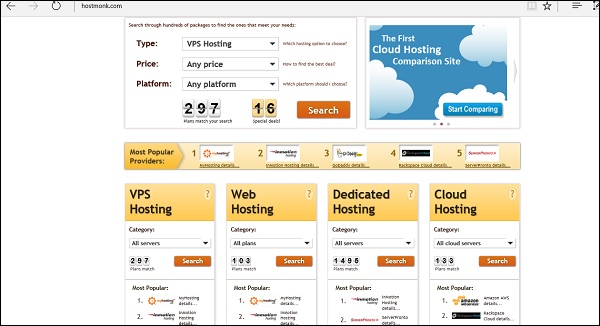
제어판은 administration web interface웹 호스팅 계정의. 계정의 모든 측면을 관리하기 위해 액세스하는 인터페이스입니다. 일반적으로 FTP 소프트웨어와 같은 추가 소프트웨어를 사용하여 파일을 업로드하지 않고도 제어판 내에서 사이트의 모든 부분을 제어 할 수 있지만, 많은 사람들이 그렇게하는 것이 더 빠르고 쉽습니다.
일부 웹 호스트는 사용자 정의 된 독점 제어판을 사용하지만 대부분은 널리 사용되는 플랫폼을 사용합니다. 그러나 업계의 리더는 cPanel입니다. 호스팅 제공 업체 중 가장 널리 퍼진 제어판입니다. cPanel의 공식 웹 페이지는 –http://cpanel.com.
이제 cPanel에 대해 자세히 논의하고 가장 중요한 측면을 이해하겠습니다.
첫째, CPanel을 입력하려면 호스팅 회사가 제공 할 URL을 입력해야합니다. 이것은 일반적으로 –yourdomain.com/cpanel. 그런 다음 호스팅 회사에서 제공 한 사용자 이름과 비밀번호를 입력해야합니다.
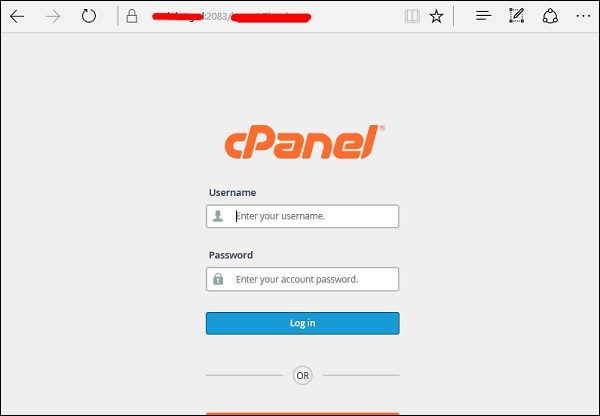
메인 대시 보드는 다음 스크린 샷과 같습니다. 왼쪽에 General Information, 사용자 이름, 도메인 이름, 홈 디렉토리 및 로그인 IP 주소가 표시됩니다. 화면 하단의 왼쪽에는 Statistics 사용 된 데이터베이스, 이메일 및 추가 도메인과 같은.
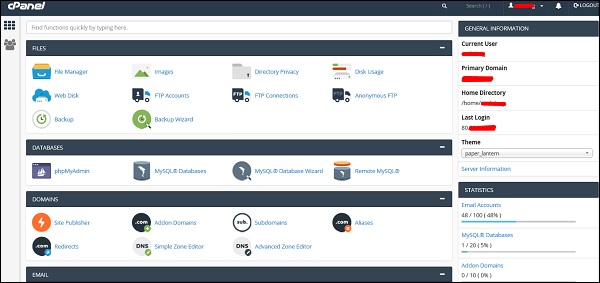
에서 FILES 섹션에서 가장 중요한 폴더는 File Manager, 웹 페이지의 파일을 업로드하거나 다운로드 할 수 있습니다. 다음으로 중요한 것은FTP Accounts, 다음과 같은 프로그램을 사용할 수있는 사용자를 만들 수 있습니다. FileZilla 파일을 업로드하거나 다운로드합니다.

백업하기 FILES 섹션에서는 웹 페이지를 전체 또는 부분적으로 다운로드 할 수 있습니다.

에서 DATABASES, phpMyAdmin웹 페이지의 데이터베이스를 관리 할 수있는 가장 중요한 섹션입니다. 데이터베이스 및 테이블을 편집, 추가,자를 수 있습니다. 그만큼MySQL Databases데이터베이스 또는 사용자를 만들고 삭제할 수 있습니다. 동일한 작업을 단계별로 수행 할 수 있습니다.MySQL Database Wizard.
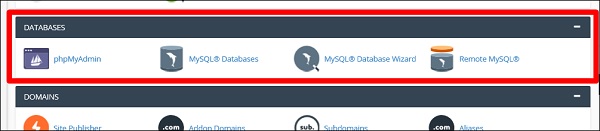
에서 DOMAINS 섹션, Addon Domains폴더는 시스템이 기본 사이트의 하위 도메인으로 저장하는 추가 도메인입니다. 이 애드온 도메인을 사용하여 계정에 추가 도메인을 호스팅 할 수 있습니다. 그만큼Site Publisher사용 가능한 템플릿 집합에서 웹 사이트를 빠르게 만드는 데 사용됩니다. 그만큼Subdomains 폴더는 새 도메인 이름없이 새 웹 사이트로 존재할 수있는 웹 사이트의 하위 섹션입니다.
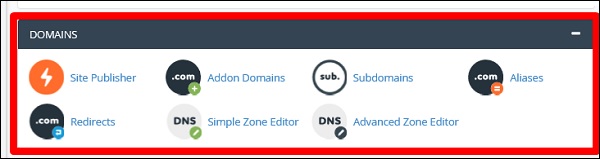
에서 EMAIL 섹션에서 가장 중요한 폴더는 Email Accounts 여기에서 도메인과 연결된 이메일 계정을 관리 할 수 있습니다.
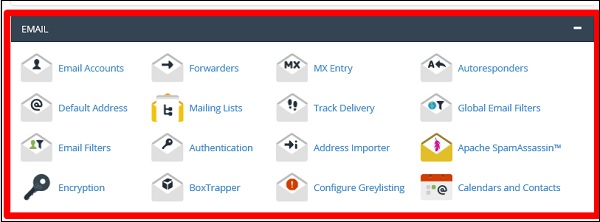
그만큼 Metrics섹션은 웹 사이트의 통계에 대한 자세한 내용입니다. 각각의 웹 사이트에 대해 서로 다른 보고서를 제공하는 것을 볼 수 있습니다.

에서 SECURITY 섹션에서 가장 중요한 폴더는 IP Blocker, 웹 사이트에 대한 액세스를 허용하지 않으려는 호스트 나 네트워크를 차단할 수 있습니다. 도 있습니다ModSecurity Apache를 보호하는 데 사용됩니다.
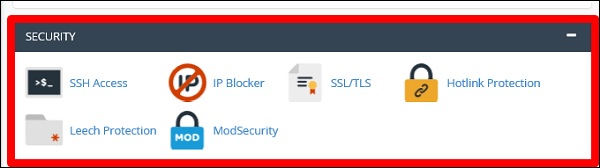
웹 사이트 개발의 대부분의 중요한 요소를 이해했으면 이제 웹 페이지를 설정할 차례입니다. 웹 페이지를 설정하려면 아래의 모든 단계를 따라야합니다.
Step 1 − 먼저 GODADDY에서 도메인 이름을 구입했습니다.
Step 2 − 필요한 호스팅 계획의 분석을 기반으로 호스팅 제공 업체를 선택했습니다.
Step 3 − 우리는 다시 GODADDY 인 레지스트라의 DNS 레코드와 DNS 서버를 구성했습니다.
Step 4 − 위의 모든 단계를 마쳤으므로 이제 CPanel → File Manager를 통해 웹 페이지의 파일을 업로드 할 차례입니다.
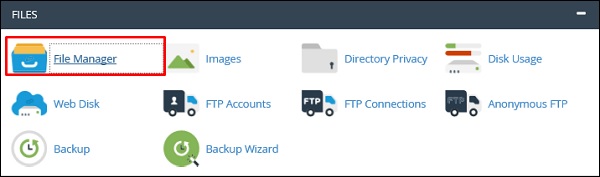
Step 5 − 파일을 연 후 이름이 지정된 폴더에 파일을 업로드하십시오. public_html 다음 스크린 샷과 같이.
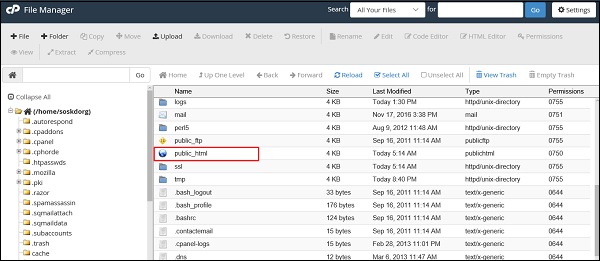
Step 6− 동적 웹 사이트가있는 경우 데이터베이스도 구성해야합니다. 이를 수행하려면 MySQL 데이터베이스로 이동하십시오.

Step 7 − 클릭 Create New Database 그런 다음 웹 사이트가 가질 데이터베이스 이름을 작성한 다음 아래 스크린 샷과 같이 데이터베이스 만들기를 클릭하십시오.
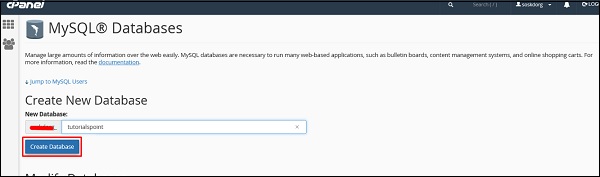
Step 8 −에서 Add New User 섹션에 사용자 이름과 암호를 입력 한 다음 Create User.

Step 9 −이 데이터베이스에 대해 생성 한 사용자를 추가하여 관리 권한 또는 권한을 부여해야합니다.

디지털 인증서는 다음의 표준입니다. security for establishing an encrypted link서버와 클라이언트 사이. 일반적으로 데이터를 암호화하여 전환시 데이터를 보호하는 메일 서버 또는 웹 서버 사이에 있습니다. 디지털 인증서는 서버 소유자의 신원을 확인하는 제 3 자 기관에서 발급 한 디지털 ID 또는 여권이기도합니다.
예를 들어 다음 스크린 샷은 eBay 공인 인증서를 보여줍니다.
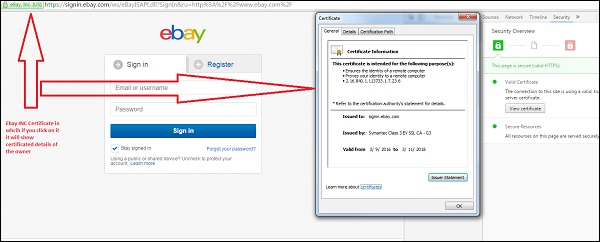
디지털 인증서의 구성 요소
이러한 모든 구성 요소는 인증서 세부 정보에서 찾을 수 있습니다.
Serial Number − 인증서를 고유하게 식별하는 데 사용됩니다.
Subject − 식별 된 개인 또는 법인.
Signature Algorithm − 서명을 생성하는 데 사용되는 알고리즘.
Signature − 발행자로부터 온 것인지 확인하기위한 실제 서명.
Issuer − 정보를 확인하고 인증서를 발급 한 주체.
Valid-From − 인증서가 처음으로 유효한 날짜.
Valid-To − 만료일.
Key-Usage − 공개 키의 목적 (예 : 암호화, 서명, 인증서 서명 ...).
Public Key − 공개 키.
Thumbprint Algorithm − 공개 키 인증서를 해시하는 데 사용되는 알고리즘.
Thumbprint − 공개 키 인증서의 축약 된 형태로 사용되는 해시 자체.
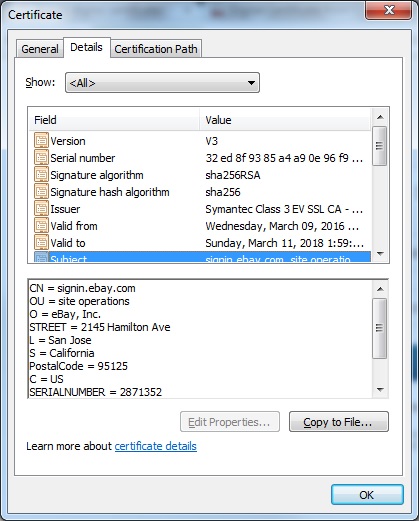
유효성 검사 유형
다음과 같은 세 가지 유형의 유효성 검사가 있습니다.
- 도메인 유효성 검사 SSL 인증서.
- 조직 검증 SSL 인증서.
- 확장 된 유효성 검사 SSL 인증서.
이제 각각에 대해 자세히 설명하겠습니다.
도메인 유효성 검사 SSL 인증서
시스템 관리자가 등록한 도메인의 유효성을 검사하고 인증서 요청을 승인 할 수있는 관리자 권한 (권한 또는 권한)이 있습니다. 이 유효성 검사는 일반적으로 이메일 요청 또는 DNS 레코드를 통해 수행됩니다.
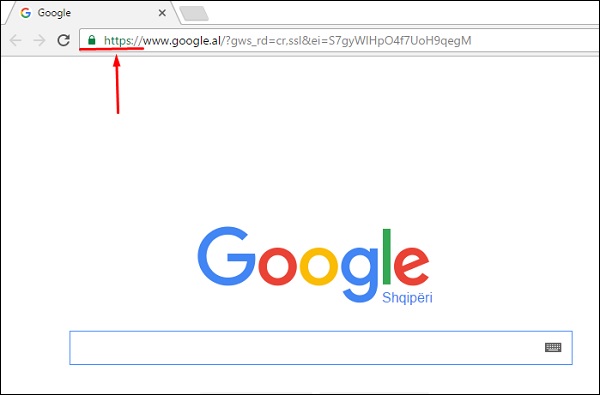
조직 검증 SSL 인증서
도메인 소유권 및 공식 이름, 도시, 국가와 같은 비즈니스 정보를 확인합니다. 유효성 검사는 이메일 또는 DNS 레코드 입력으로도 수행됩니다. 인증 기관은 또한 귀하의 신원을 확인하기 위해 일부 정품 문서가 필요합니다. Organization Validated SSL Certificates는 다음 스크린 샷과 같이 인증서 세부 정보에 회사 정보를 표시합니다.
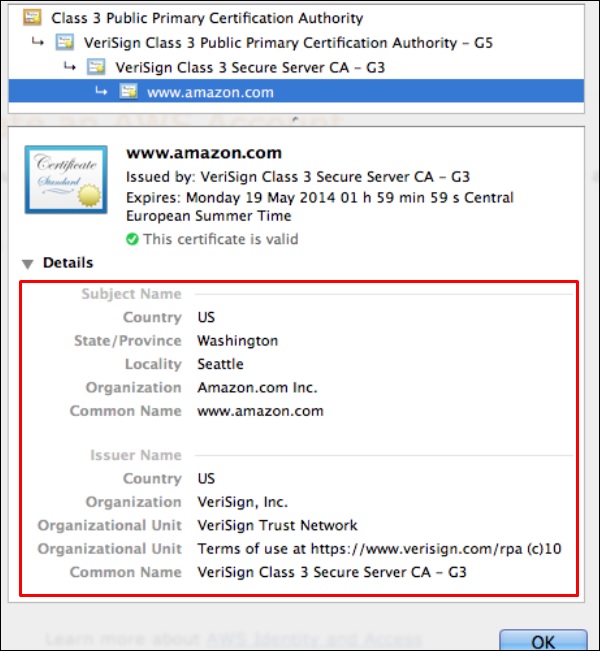
확장 된 유효성 검사 SSL 인증서
도메인 소유권, 조직 정보 및 조직의 법적 존재를 확인합니다. 또한 조직이 SSL 인증서 요청을 인식하고 있는지 확인하고이를 승인합니다. 유효성 검사에는 회사 신원을 증명하는 문서와 일련의 추가 단계 및 검사가 필요합니다. 확장 된 유효성 검사 SSL 인증서는 일반적으로 아래 스크린 샷에 표시된 것과 같은 회사 이름이 포함 된 브라우저의 녹색 주소 표시 줄로 식별됩니다.
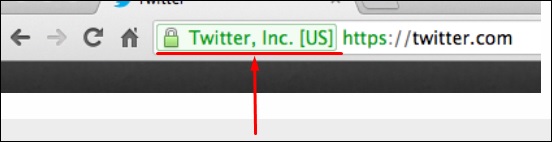
SSL 인증서를 구입하려면 SSL 인증서 공급자 (인증 기관)로 이동해야합니다. 각 SSL 인증서 제공 업체는 제품, 가격 및 고객 만족도 수준이 다르며 이는 웹 호스팅 구매와 거의 동일한 논리입니다. 최고의 제안과 제품을 확인하려면 다음 링크를 클릭하여 SSLShopper를 사용해보십시오.
https://www.sslshopper.com/certificate-authority-reviews.html.
SSL 인증서 이전에 구매 한 다른 클라이언트의 리뷰와 경험이 있습니다.
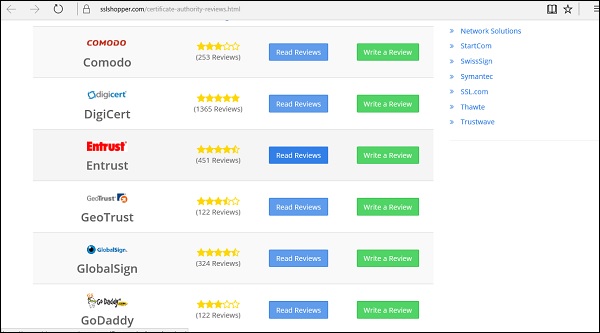
그러면 다음 그림과 같이 구매 프로세스가 수행됩니다.

이 장에서는 전자 상거래를 다룰 것입니다. 가장 인기 있고 안전한 전자 상거래 플랫폼은 무엇입니까? 보안을 위해 무엇이 필요합니까?
전자 상거래는 인터넷에서 상품과 서비스를 판매 및 구매하고이 매체를 통해 지불합니다. 이 트랜잭션은 클라이언트 대 비즈니스, B2B, 클라이언트 대 클라이언트간에 발생합니다. 이 모든 것 사이에 전자 상거래 웹 사이트를 사용하거나 설정할 때주의해야 할 금전 거래가 있습니다.
안전한 최고의 전자 상거래 플랫폼 중 일부가 이에 대한 자세한 설명과 함께 아래에 나열되어 있습니다.
마 젠토
웹 사이트 링크는 – https://magento.com.이 플랫폼은 최고 중 하나이며 eBay에서 개발했습니다. Magento는PayPal gateway. 무료 버전과 유료 버전의 두 가지 버전이 있습니다. 취약점은 너무 빨리 패치되며 다양한 플러그인과 사용자 정의가 있습니다. 그것은 가지고있다SaaS solutions이는 탄력적 확장 성, 높은 복원력 및 가용성, PCI 규정 준수, 글로벌 가용성 및 자동화 된 패치를 의미하는 동시에 판매자가 요구하는 소프트웨어 사용자 정의의 유연성을 유지합니다.
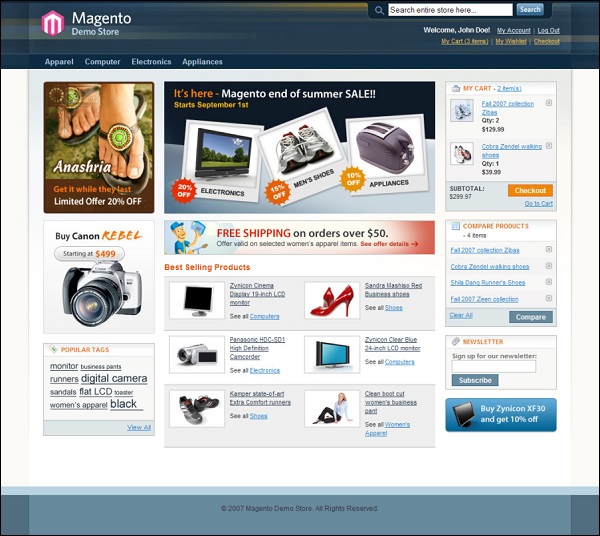
Shopify
웹 사이트 링크는 – https://www.shopify.com,따라서 체크 아웃 페이지를 원하는대로 정확하게 디자인하려는 경우 Shopify가 적합하지 않을 수 있습니다. 실제로 호스팅 된 솔루션은 사용자 지정 가능한 결제 프로세스를 제공하지 않으므로 셀프 호스팅 섹션으로 바로 이동할 수 있습니다. Shopify에는 기본 기능을 확장하거나 새로운 기능을 도입하는 스토어에 다운로드하여 설치할 수있는 많은 앱이 있습니다.

우 커머스
웹 사이트 링크는 – https://wordpress.org/plugins/woocommerce/.WooCommerce는 모든 것을 매우 실질적으로 판매 할 수있는 무료 전자 상거래 플러그인입니다. WordPress와 원활하게 통합되도록 제작 된 WooCommerce는 세계에서 가장 선호하는 전자 상거래 솔루션입니다. 스토어 소유자와 개발자 모두에게 WordPress 템플릿을 사용하는 완전한 제어 권한을 제공합니다.
무한한 유연성과 수백 개의 무료 및 프리미엄 WordPress 확장 프로그램에 대한 액세스를 통해 WooCommerce는 이제 다른 어떤 플랫폼보다 더 많은 모든 온라인 상점의 30 %를 지원합니다.
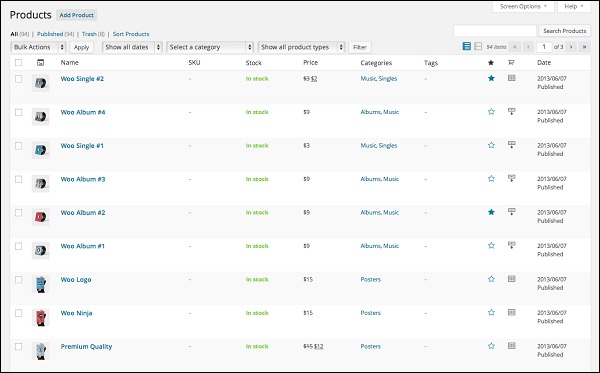
Bigcommerce
웹 사이트 링크는- https://www.bigcommerce.com.115 개 이상의 전자 상거래 템플릿, 무제한 제품 업로드, 모바일보기가 있으며 아마존 및 eBay와 완벽하게 통합됩니다. 또한 대부분의 지불 게이트웨이와 통합 될 수 있습니다. 보안 측면에서 PCI를 준수합니다.
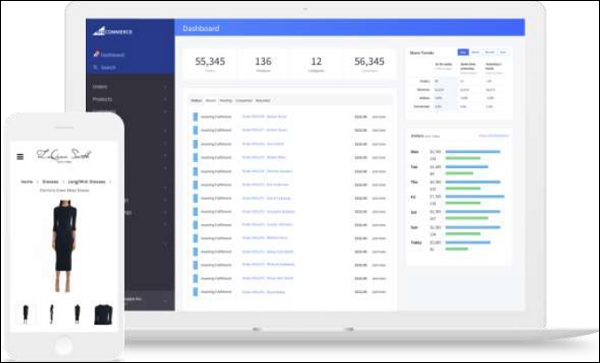
지불 게이트웨이는 온라인입니다 payment기업이 신용 카드 및 전자 수표를 받도록 도와주는 처리 기술. 즉, 지불 게이트웨이는 전자 상거래 플랫폼과 클라이언트 사이에 위치한 "중간자"입니다.

지불 게이트웨이를 사용하면 다음을 수행 할 수 있습니다.
빠르고 쉽게 결제하고 받으십시오.
고객의 데이터 (정보)와 돈을 안전하게 유지하십시오.
고객의 신뢰를 얻으면 기꺼이 돈을 넘길 수 있습니다.
올바른 지불 게이트웨이를 선택하려면 다음 지침을 따라야합니다.
해당 국가에서 지원되는 결제 게이트웨이를 완료해야합니다.
전자 상거래 플랫폼에서 어떤 결제 게이트웨이가 더 잘 지원되는지 확인해야합니다. 예를 들어 PayPal 게이트웨이는 동일한 그룹에서 생성했기 때문에 Magento에서 완전히 지원됩니다.
지불 게이트웨이는 3.0 PCI 데이터 보안 표준 이어야합니다 .
결제 게이트웨이와 가맹점 계정 또는 올인원 결제 서비스 제공자가 필요하십니까?
거래 당 공제되는 요금 및 수수료를 확인해야합니다.
그들은 어떤 지불 방법을 지원합니까? 예를 들어 VISA는 결제 수단이고 Master Card는 또 다른 방법입니다.
귀하의 비즈니스 유형을 지원합니까? 예를 들어, 그들 중 일부는 성인물, 도박, 도박, 총기 판매, 마약 등을 판매하는 사업을 거래하지 않습니다.
가장 인기있는 결제 게이트웨이 제공 업체
다음은 가장 널리 사용되고 인기있는 지불 도주 제공 업체의 목록과 이에 대한 간략한 내역입니다.
PAYPAL − URL에서 비즈니스 모델의 모든 이용 약관을 찾을 수 있습니다. – https://www.paypal.com/. PayPal은 온라인 송금을 위해 가장 오래되고 아마도 가장 잘 알려진 서비스 중 하나입니다.
Amazon Payments −이 엄청나게 인기있는 결제 서비스 제공 업체의 URL은 – https://payments.amazon.com/. 2007 년에 생성 된 Amazon Payments는 고객에게 Amazon.com에서와 동일한 결제 경험을 제공합니다.
Stripe −이 지불 방법의 URL은 – https://stripe.com/.월 수수료, 카드 및 결제 방법에 따른 추가 비용, 통화에 대한 추가 비용이 없습니다. Stripe는 훌륭한 API (Application Program Interface)도 제공합니다.
Authorize Net −이 인기있는 결제 서비스 제공 업체의 URL은 다음과 같습니다. https://www.authorize.net/.가장 강력하고 잘 알려진 지불 게이트웨이 중 하나입니다. 전자 상거래 WordPress 플러그인에서 잘 지원됩니다.
2Checkout −이 지불 서비스 제공 업체의 URL은 – https://www.2checkout.com/. 2checkout은 가장 간단하고 저렴한 신용 카드 게이트웨이 중 하나입니다.
다음 장에서는 중소기업 웹 사이트를 만드는 방법을 이해합니다.
소규모 비즈니스 웹 사이트를 만드는 것은 복잡한 작업이 아닙니다. 주된 두려움은 웹 사이트의 내용을 파악하는 것인데, 이는 사업주가 미루는 주된 이유 중 하나입니다. Small Business 웹 사이트는 최소한의 텍스트와 각 페이지에 단일 옵션 (예 : 제출 양식 또는 문의하기 단추)이있는 단순 할 때 가장 좋습니다.
비즈니스 웹 사이트는 몇 가지 필수 페이지를 사용하여 표준 형식을 따르는 경향이 있습니다. 목록을 살펴보면서 아직 각 페이지의 서식을 지정하는 것에 대해 걱정하지 말고 포함 할 텍스트, 이미지 및 콘텐츠에 대해 생각하십시오. 중소기업 웹 사이트에서 가장 중요한 페이지는 다음과 같습니다.
- Home
- About
- Gallery
- Services
- Contact
소규모 비즈니스 웹 사이트의 다음 스크린 샷에서 이러한 모든 중요한 페이지를 볼 수 있습니다.
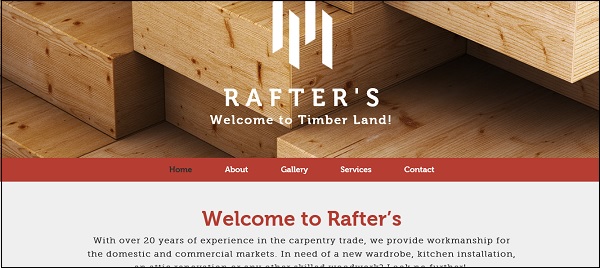
이제 각 필수 페이지를 자세히 이해하겠습니다.
Home − 홈페이지에 귀하의 업체 이름, 귀하의 소재지 및 고객이 귀하의 비즈니스를 선택해야하는 이유에 대한 몇 줄의 간략한 설명을 포함해야합니다.
About− 회사 배경 정보를 제공하고 조직 멤버십을 나열합니다. 또한 Facebook과 같은 소셜 미디어와 같은 별도의 페이지에 연결하지 않으려는 경우 고객 추천을 포함하십시오.
Gallery − 갤러리 페이지에 작업 프로세스, 제품, 직원 등의 전문적인 사진을 올려야합니다. 클라이언트는 작업 방식을 "느끼는"수 있습니다.
Services− 판매하는 제품 또는 제공하는 서비스에 대한 세부 정보가 포함 된 페이지. 제품 또는 서비스를 자세히 설명하는 페이지에서 제공하는 각 카테고리를 설명하고 가격을 제시하는 1 ~ 5 개의 문장을 사용하세요.
Contact−이 페이지에는 주소, 이메일, 전화 번호, 영업 시간을 입력해야합니다. Twitter 및 Facebook과 같은 소셜 미디어 계정에 대한 링크가이 페이지에 표시되어야합니다. 내 위치의 Google지도를 삽입하세요.
웹 사이트의 백업을 생성하는 것은 보안 손상, 실수로 사이트 파일 삭제 및 데이터베이스 손상과 같은 모든 유형의 장애에 대한 보험을 제공하기 때문에 중요합니다.
매번 변경하기 전에 사이트를 백업하는 것이 좋습니다. 문제가 발생하면 작동중인 새로운 사본이 있습니다. 번거로울 수 있지만 처음 백업을 사용하면 예지력이 너무 많다는 이유로 등을 두드리게됩니다.
웹 사이트를 백업하는 방법에는 두 가지가 있습니다.
- Manual
- 자동 (cPanel을 통해).
웹 사이트를 백업하는 두 가지 방법에 대해 자세히 논의하겠습니다.
수동 백업
웹 사이트를 수동으로 백업하려면 File Transfer Protocol (FTP) 클라이언트에서 이전에 논의한 것처럼 FileZilla 또는 WinSCP. 로컬 컴퓨터를 호스팅 계정에 연결하고 이들간에 파일을 이동합니다. 웹 사이트를 백업하려면 호스팅 계정에서 로컬 컴퓨터로 모든 파일을 복사해야합니다.
데이터베이스가있는 경우 계정에서 사용하는 덤프 파일 (내보내기 / 백업)을 만듭니다. 이렇게하려면phpMyAdmin 도구 (cPanel에서 사용 가능).
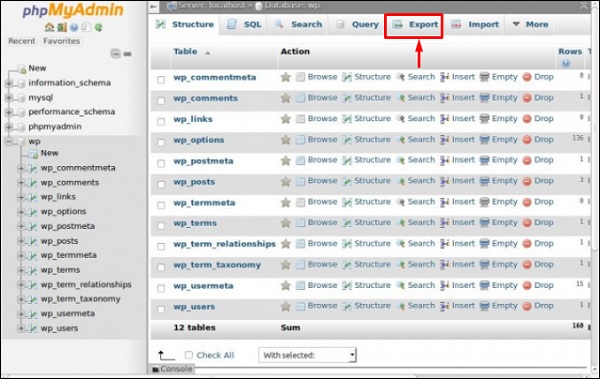
자동 백업
웹 사이트를 자동으로 백업하려면 다음을 통해 수행 할 수 있습니다. CPanel Console를 클릭하면됩니다. Backup Wizard 아래 스크린 샷과 같이.
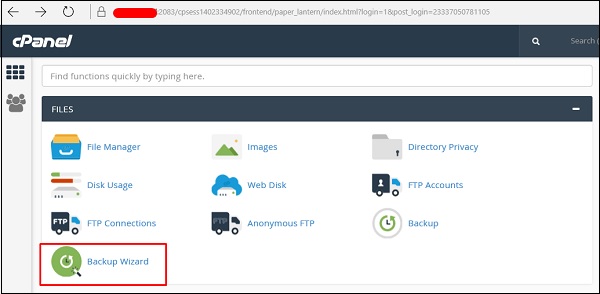
백업 마법사를 클릭하면 다음 스크린 샷과 같은 창이 나타납니다. cPanel에서 제공하는 도구로 무엇을 백업 할 것인지 설명합니다.
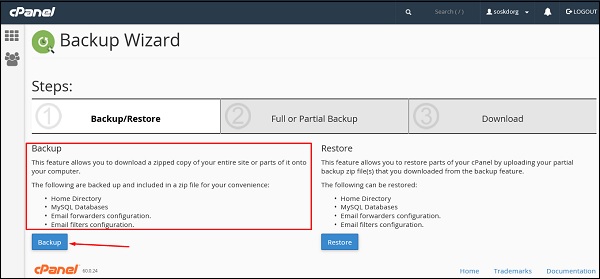
웹 페이지 마이그레이션은 moving a webpage from one host to another. 이 프로세스는 다양한 이유로 수행되며, 그 중 일부는 다음과 같습니다.
호스팅 회사의 지원에 더 이상 만족하지 않습니다.
가격은 다른 호스팅보다 저렴합니다.
실제 호스팅 계획이 더 이상 요구 사항을 충족하지 못합니다.
제공되는 기술은 더 이상 경쟁력이 없습니다.
마이그레이션은 프로세스이므로 웹 페이지의 가동 중지 시간을 최소화하면서 완료하려면 다음 단계가 필요합니다.
이전 장에서 설명한대로 웹 페이지를 완전히 백업해야합니다.
새 호스팅에 백업 파일을 업로드합니다.
공용 폴더에서 파일의 압축을 풉니 다.
데이터베이스 파일을 가져옵니다.
새 데이터베이스의 자격 증명으로 파일을 구성합니다.
현재 등록 기관으로 새 도메인 이름 서버를 가리키고 새 레코드가 전파 될 때까지 기다립니다.

이 장에서는 웹 사이트의 작은 문제 해결 방법을 배웁니다.
Scenario − 시나리오는 간단합니다 – 웹 사이트를 열려고 할 때 팝업되는 오류가 있습니다 – Page cannot be displayed.
Answer −이 문제는 아래 제공된 문제 해결 단계에 따라 해결할 수 있습니다.
Step 1− 첫째, 인터넷 연결 문제가 없는지 확인해야합니다. 다른 웹 사이트를 열어보고 동일한 결과가 나오는지 확인하기 만하면 확인할 수 있습니다.
Step 2 − 컴퓨터에 인터넷이 있지만 웹 사이트가 여전히 열리지 않습니다.
호스팅 계획이 만료되었는지 여부를 호스팅 제공 업체에 확인해야합니다 (결제하는 것을 잊었을 수 있음).
또한 도메인 이름이 여전히 유효하고 만료되지 않았는지 도메인 등록 기관에 확인해야합니다.
Step 3− 위에서 언급 한 단계를 확인한 후 DNS 레코드가 정상인지 아닌지 확인해야합니다. 때때로 호스팅 제공 업체가 DNS 서버를 변경하고 레코드 업데이트를 잊어 버립니다. CMD를 열어서 확인할 수 있습니다.ping yourdomainname.com 다음과 같은 응답을 받으시면 더 확인 해주세요.
Ping 요청이 yourdomainname.com 호스트를 찾을 수 없습니다. 이름을 확인하고 다시 시도하십시오.

다음과 같은 결과가 나오면 DNS 레코드와 서버가 정상입니다.
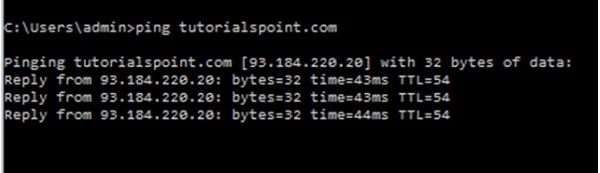
Step 4 − 아래 스크린 샷과 같은 유사한 오류가 발생하는 경우 데이터베이스 연결 오류를 확인합니다.
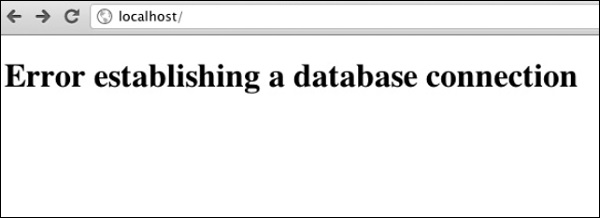

데이터베이스가 백엔드에서 작동하는지 확인하려면 데이터베이스의 사용자 이름, 파일 권한, 암호 및 포트가 변경되지 않았는지 확인해야합니다.
Step 5 − 오류가있는 경우 404 Not Found다음 스크린 샷에 표시된대로 www.yourdomainname.com 을 여는 동안 디렉토리 구조가 변경되지 않았는지 확인해야합니다.Public_html folder.
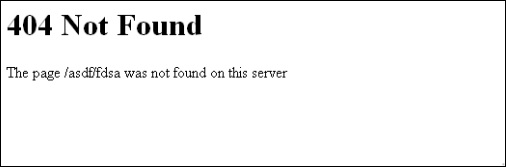
보안을 손상시킬 수있는 모든 위협은 귀하의 비즈니스 평판에 해를 끼치고 (온라인 예금을 훔쳐) 재정적으로 피해를 입히고 귀하의 웹 사이트를 방문하는 고객에게 피해를 줄 수 있기 때문에 웹 페이지를 보호하는 것만큼이나 중요합니다.
보안 전문가에 따라 다음을 기반으로 웹 사이트 보안 검사를 수행 할 것을 제안합니다. OWASP TOP 10, 웹 애플리케이션 보안에 대한 강력한 인식 문서입니다. OWASP Top 10은 가장 중요한 웹 애플리케이션 보안 결함이 무엇인지에 대한 광범위한 합의를 나타냅니다.
SQL 주입
SQL, OS 및 LDAP 주입과 같은 주입 결함은 신뢰할 수없는 데이터가 명령이나 쿼리의 일부로 인터프리터에 전송 될 때 발생합니다. 공격자의 적대적인 데이터는 인터프리터가 의도하지 않은 명령을 실행하거나 적절한 권한없이 데이터에 액세스하도록 속일 수 있습니다.
Solution − iSQL에서 웹 페이지를 보호하려면 입력 및 필터링 기호의 유효성을 검사해야합니다.
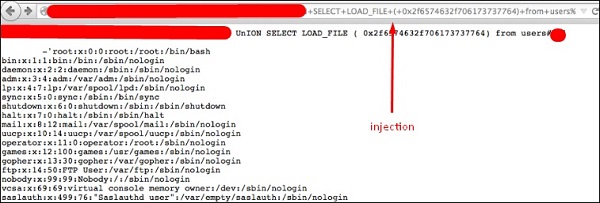
손상된 인증 및 세션 관리
인증 및 세션 관리와 관련된 애플리케이션 기능은 종종 올바르게 구현되지 않아 공격자가 암호, 키, 세션 토큰을 손상 시키거나 다른 구현 결함을 악용하여 다른 사용자의 신원을 추정 할 수 있습니다.
Solution −이 결함으로부터 사이트를 보호하려면 만료 시간이있는 쿠키와 세션을 만들어야합니다.
교차 사이트 스크립팅 (XSS)
XSS 결함은 애플리케이션이 신뢰할 수없는 데이터를 가져와 적절한 유효성 검사 또는 이스케이프없이 웹 브라우저로 전송할 때마다 발생합니다. XSS를 사용하면 공격자가 피해자의 브라우저에서 스크립트를 실행하여 사용자 세션을 가로 채거나 웹 사이트를 손상 시키거나 사용자를 악성 사이트로 리디렉션 할 수 있습니다.
Solution − 이에 대한 보호는 iSQL과 동일한 라인에 있습니다.
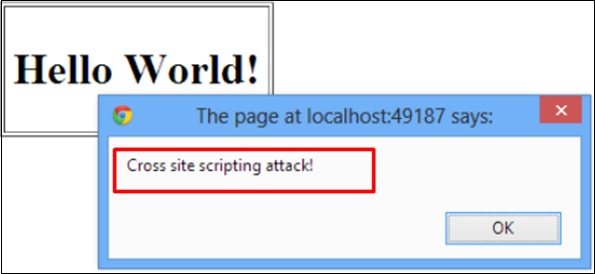
안전하지 않은 직접 개체 참조
직접 개체 참조는 개발자가 파일, 디렉터리 또는 데이터베이스 키와 같은 내부 구현 개체에 대한 참조를 노출 할 때 발생합니다. 액세스 제어 검사 또는 기타 보호없이 공격자는 이러한 참조를 조작하여 무단 데이터에 액세스 할 수 있습니다.
Solution − 이러한 파일을 보호하려면 암호와 같은 특정 보호 메커니즘을 구현해야합니다.
잘못된 보안 구성
우수한 보안을 위해서는 애플리케이션, 프레임 워크, 애플리케이션 서버, 웹 서버, 데이터베이스 서버 및 플랫폼에 대해 보안 구성을 정의하고 배포해야합니다. 기본값은 종종 안전하지 않기 때문에 보안 설정을 정의, 구현 및 유지 관리해야합니다.
Solution − 소프트웨어는 최신 상태로 유지되어야합니다.
민감한 데이터 노출
많은 웹 응용 프로그램은 신용 카드, 세금 ID 및 인증 자격 증명과 같은 민감한 데이터를 적절하게 보호하지 않습니다. 공격자는 신용 카드 사기, 신원 도용 또는 기타 범죄를 수행하기 위해 취약하게 보호되는 데이터를 훔치거나 수정할 수 있습니다.
Solution − 민감한 데이터는 저장 중 또는 전송 중 암호화와 같은 추가 보호 기능은 물론 브라우저와 교환 할 때 특별한 예방 조치를 취해야합니다.
기능 수준 액세스 제어 누락
대부분의 웹 응용 프로그램은 해당 기능을 UI에 표시하기 전에 기능 수준 액세스 권한을 확인합니다. 그러나 애플리케이션은 각 기능에 액세스 할 때 서버에서 동일한 액세스 제어 검사를 수행해야합니다. 요청이 확인되지 않으면 공격자는 적절한 권한없이 기능 액세스 요청을 위조 할 수 있습니다.
Solution − 인증 수준을 확인해야합니다.
CSRF (Cross-Site Request Forgery)
CSRF 공격은 로그온 한 피해자의 브라우저가 피해자의 세션 쿠키 및 기타 자동으로 포함 된 인증 정보를 포함한 위조 된 HTTP 요청을 취약한 웹 애플리케이션에 전송하도록합니다. 이를 통해 공격자는 피해자의 브라우저가 취약한 애플리케이션이 피해자의 합법적 인 요청이라고 생각하는 요청을 생성하도록 강제 할 수 있습니다.
Solution − 가장 일반적으로 사용되는 예방 방법은 웹 사이트에서 오는 각 요청에 예측할 수없는 도전 기반 토큰을 첨부하고이를 사용자 세션과 연결하는 것입니다.
알려진 취약점이있는 구성 요소 사용
라이브러리, 프레임 워크 및 기타 소프트웨어 모듈과 같은 구성 요소는 거의 항상 전체 권한으로 실행됩니다. 취약한 구성 요소가 악용되면 이러한 공격은 심각한 데이터 손실이나 서버 탈취를 촉진 할 수 있습니다. 알려진 취약성이있는 구성 요소를 사용하는 애플리케이션은 애플리케이션 방어를 약화시키고 가능한 다양한 공격 및 영향을 가능하게 할 수 있습니다.
Solution − 해당 구성 요소 버전에 취약점이 있는지 확인하고 다른 버전으로 피하거나 변경하십시오.
무효화 된 리디렉션 및 전달
웹 응용 프로그램은 자주 사용자를 다른 페이지와 웹 사이트로 리디렉션하고 전달합니다. 이러한 응용 프로그램은 신뢰할 수없는 데이터를 사용하여 대상 페이지를 결정합니다. 적절한 유효성 검사없이 공격자는 피해자를 피싱 또는 맬웨어 사이트로 리디렉션하거나 포워드를 사용하여 승인되지 않은 페이지에 액세스 할 수 있습니다.
Solution − 항상 URL을 확인하십시오.
안전한 사용 프로토콜
이것은 VPS 계획이 있고 모든 것을 스스로 관리하는 경우입니다. 서비스가 설치되면 기본 포트를 사용합니다. 이것은 해커가 어디를 볼지 알고 있기 때문에 작업을 더 쉽게 만듭니다.
웹 사이트 호스팅에 사용되는 주요 서비스 포트 중 일부는 다음과 같습니다.
- SSH – 포트 22
- FTP – 포트 21
- MySQL – 포트 3306
- DNS – 포트 53
- SMTP – 포트 25
이러한 서비스의 포트 변경은 운영 체제 및 해당 버전에 따라 다릅니다. 이 외에도 방화벽을 설치해야합니다. Linux OS 인 경우 권장합니다.IPtables다른 모든 불필요한 포트를 차단하십시오. OS가 Windows 인 경우 통합 방화벽을 사용할 수 있습니다.
서비스에서 무차별 대입 로그인을 차단하려면 다음을 사용할 수 있습니다. Fail2ban, 이는 Linux 기반 소프트웨어이며 많은 로그인 시도가 실패하는 모든 IP 주소를 차단합니다.
웹 페이지 또는 웹 사이트의 속도를 높이는 것은 올바른 호스팅 제공 업체 또는 도메인 이름을 찾는 것만 큼 중요합니다. 왜?
다음 통계를 읽으면 마음이 바뀔 것입니다.
One second 페이지로드 시간 수율-
- 페이지 뷰 11 % 감소.
- 고객 만족도가 16 % 감소합니다.
- 7 % 전환 손실.
Amazon은 그룹 보고서를 기반으로 사이트 속도가 100 밀리 초 향상 될 때마다 매출이 1 % 증가했다고보고했습니다.
Akamai 가 실시한 연구 결과에 따르면 -
47 %의 사람들은 웹 페이지가 2 초 이내에로드되기를 기대합니다.
로드하는 데 3 초 이상 걸리면 40 %는 웹 페이지를 포기합니다.
온라인 쇼핑객의 52 %는 빠른 페이지로드가 웹 사이트 충성도에 중요하다고 말합니다.
내 웹 사이트 속도를 테스트하는 방법?
이 분야의 일부 저명한 전문가들은 다음과 같은 온라인 도구를 사용할 것을 제안합니다. Webpagetest (https://www.webpagetest.org/). 주로 Google에서 개발하고 지원하는 오픈 소스 프로젝트입니다. 실제 브라우저 (IE 및 Chrome)를 사용하고 실제 소비자 연결 속도로 전 세계 여러 위치에서 웹 사이트 속도 테스트를 수행합니다. 간단한 테스트를 실행하거나 다단계 트랜잭션, 비디오 캡처, 콘텐츠 차단 등을 포함한 고급 테스트를 수행 할 수 있습니다. 결과는 리소스 로딩 폭포 차트, 페이지 속도 최적화 검사 및 개선 제안을 포함한 풍부한 진단 정보를 제공합니다.
이 예에서는 성능을 테스트합니다. tutorialspoint.com Chrome 브라우저를 사용하는 독일 사용자의 경우.
테스트를 실행하려면 URL을 엽니 다. https://www.webpagetest.org/
다음 스크린 샷과 같이 도메인 이름을 입력하십시오-
- 테스트 위치 – 사용자 위치의 국가입니다.
- 브라우저 – 사용자의 브라우저를 시뮬레이션합니다.
- "테스트 시작"을 클릭합니다.
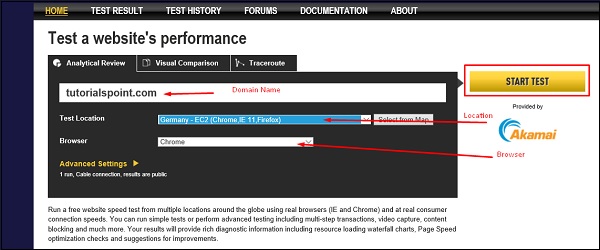
메인 페이지에 다음과 같은 결과가 표시됩니다. 각 요소와 함께 웹 페이지를 여는 데 필요한 모든 시간이 표시됩니다.
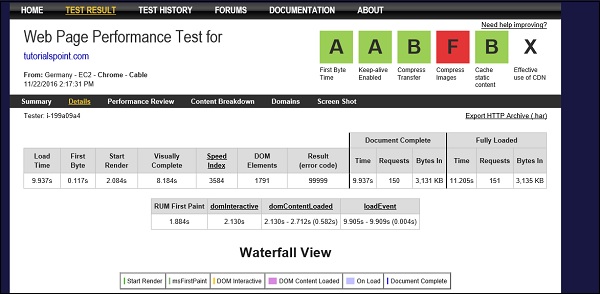
우리가 가면 Performance Review 섹션에서 최적화해야하는 요소를 나타냅니다.

내 웹 사이트 속도를 높이는 방법?
웹 사이트 속도를 높이기위한 기본 팁은 다음과 같습니다.
Minimize HTTP requests− 간단한 말로; 웹 페이지 디자인을 단순화하십시오.
Minimize server response time− 사용자의 위치에 따라 서버 응답 시간이 변경됩니다. 이는 사용자 간의 거리 때문입니다. 대부분의 방문자가 특정 지역에있는 경우 호스팅 제공 업체도 그곳에 있어야하므로 데이터 이동 거리가 짧아집니다.
Enable Compression− 압축은 페이지의 대역폭을 줄여 HTTP 응답을 줄입니다. 다음과 같은 도구를 사용하여이를 수행 할 수 있습니다.Gzip.
Enable Browser Cache − 웹 사이트를 방문하면 페이지의 요소가 캐시 저장소에 저장되므로 다음에 사이트를 방문 할 때 브라우저가 서버에 다른 HTTP 요청을 보내지 않고도 페이지를로드 할 수 있습니다.
Optimize Images 웹 사이트의.
CSS delivery 가능하면 외부 여야합니다. 외부 스타일 시트는 코드 크기를 줄이고 코드 중복을 줄이므로 선호됩니다.
Reduce redirections HTTP 요청을 생성합니다.
귀하의 웹 사이트가 Content Management System platform, 그런 다음 가능한 한 플러그인 사용을 최소화하십시오.
Remove broken links JavaScript, CSS 및 이미지 URL에서.
다음 장에서는 웹 페이지를 광고하는 방법을 배웁니다.
웹 사이트를 만들고 기능을 갖추면 마케팅의 매우 중요한 단계가됩니다. 이것은 사이트 방문자를 늘리고 인터넷에 존재하는 것을 도울 수있는 단어를 전파하기 위해 수행됩니다. 다음 그림은 웹 사이트를 광고 할 때 수행해야하는 모든 단계의 개략도입니다.

소셜 미디어 광고
소셜 미디어 광고는 소셜 미디어 네트워크에있는 모든 종류의 유료 콘텐츠입니다. 이러한 옵션은 일회성 홍보 트윗 또는 Facebook 게시물에서 주요 예산이 첨부 된 본격적인 캠페인에 이르기까지 실행됩니다. 각 소셜 네트워크는 서로 다른 옵션을 제공하지만 가장 큰 소셜 미디어 플랫폼이고 광고 ROI가 약 95 %이기 때문에 Facebook에서 수행하는 방법에 대해 논의 할 것입니다.
Facebook은 약 14 억 명의 사용자와 하루에 9 억 명 이상의 방문을 보유하고있어 대기업 및 중소기업에 적합합니다. Facebook의 진정한 장점은 대상 사용자가 사용할 수있는 세분화 된 데이터의 양입니다. 연령, 위치, 성별 등 다양한 기준으로 잠재 고객을 타겟팅 할 수 있기 때문입니다.
예를 들어,이 튜토리얼에서 우리는 Hosting. 이제 Facebook에 로그인하면 아래 스크린 샷과 같이 웹 페이지 왼쪽에서 호스팅 관련 광고를 볼 수 있습니다.
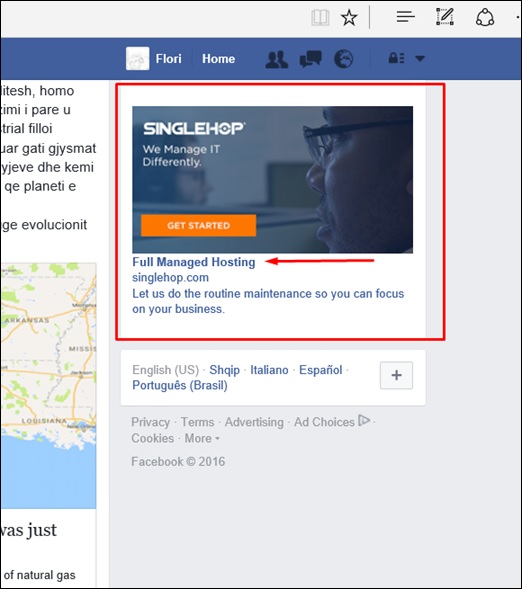
Facebook 광고를 만들려면 계정 이름을 클릭하십시오. 그런 다음Create Ads 다음 스크린 샷과 같이.

새 창이 열리고 여기에서 목표를 선택해야합니다. 우리의 경우에는Brand Awareness.
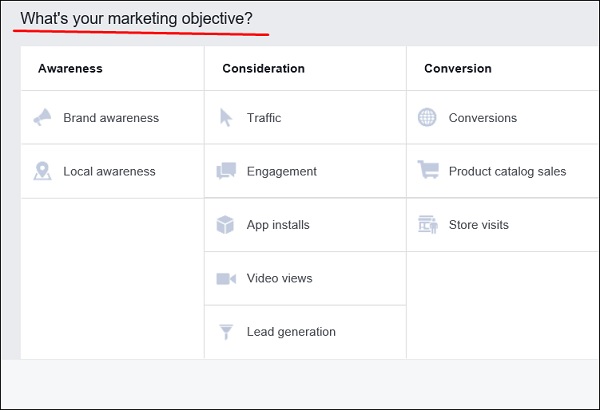
캠페인 이름을 작성하세요.이 경우에는 – tutorialspoint → 클릭 Create Ad Account 아래 스크린 샷과 같이.

다음 스크린 샷과 같이 페이스 북에 지불 할 계정 국가와 통화를 선택하고 → 클릭 Continue.
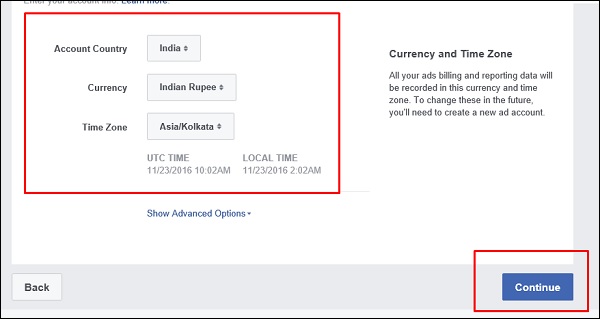
청중을 선택하려면이 광고가 표시 될 연령 범위와 위치를 지정해야합니다.
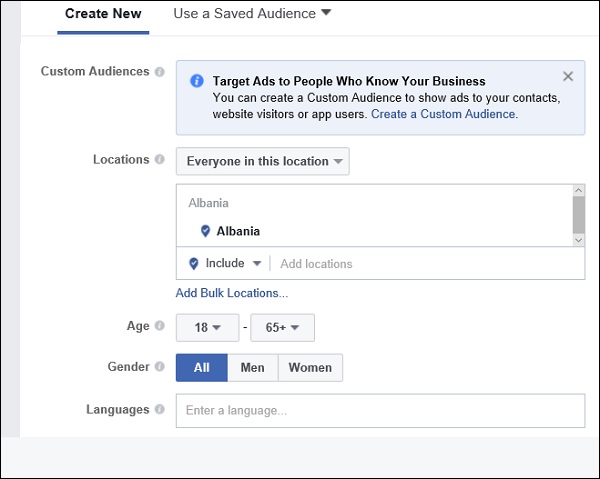
아래로 스크롤하면이 광고가 표시되는 방식을 선택할 수있는 옵션이 있습니다. 이 광고의 텍스트를 입력하고 완료되면 사진을 업로드 → 클릭Place Order.

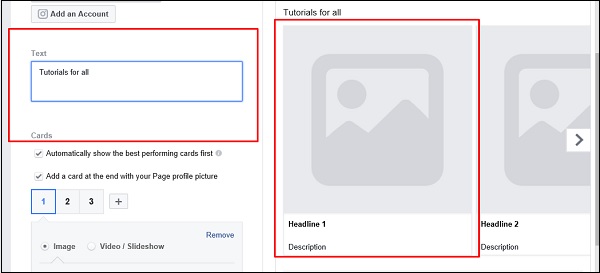

이것은 Google의 광고 프로그램으로, 웹 사이트 링크의 클릭 수 또는 페이지 노출 수에 따라 등록하고 지불 할 수 있습니다. Google 및 파트너 웹 사이트의 웹 페이지는 Google이 광고를 선택하고 표시 할 수 있도록 설계되었습니다.
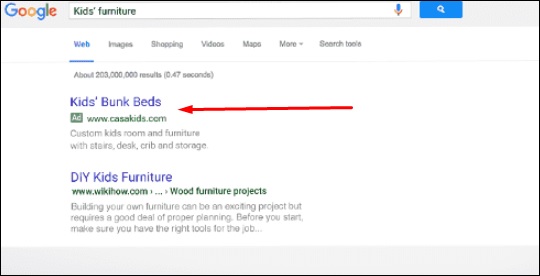
애드워즈 캠페인을 만드는 방법은 무엇입니까?
애드워즈 캠페인을 만들려면 아래 단계를 따라야합니다.
Step 1 − 애드워즈 캠페인을 만들려면 먼저 다음 링크를 클릭하여 계정을 만들어야합니다. – https://adwords.google.com/um/signin
Step 2 − 로그인 후 Campaigns에서 다음 스크린 샷과 같이로드 유형과 위치를 선택합니다. AdWords는 Facebook 광고와 같습니다.

Step 3− 아래 그림과 같이 원하는 대상의 라디오 버튼을 클릭합니다. 또한 예산을 입찰해야합니다. 클릭당 얼마를 지출 하시겠습니까?
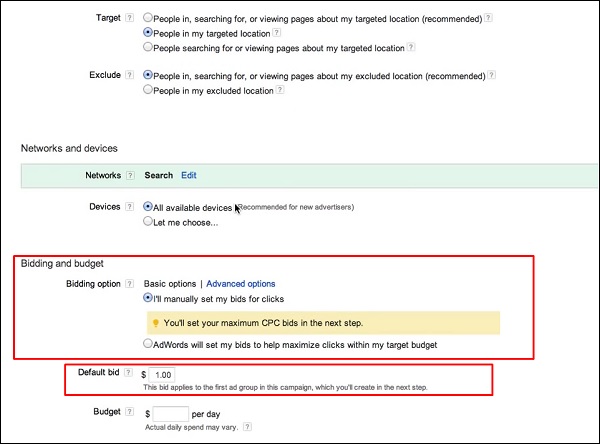
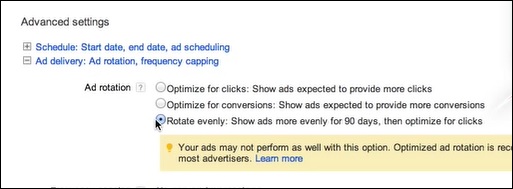
Step 4 − 그룹 이름을 입력 한 다음 Headlines 과 Description Fields 만들어야하는 애드워즈를 위해

세부 정보를 입력하는 동안 왼쪽 미리보기 창에서 애드워즈가 생성 된 후 어떻게 보일지 확인할 수 있습니다.
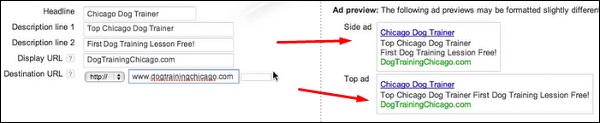
Step 5 − 사람들이 검색 할 때 검색 엔진이 표시 할 키워드를 선택합니다.
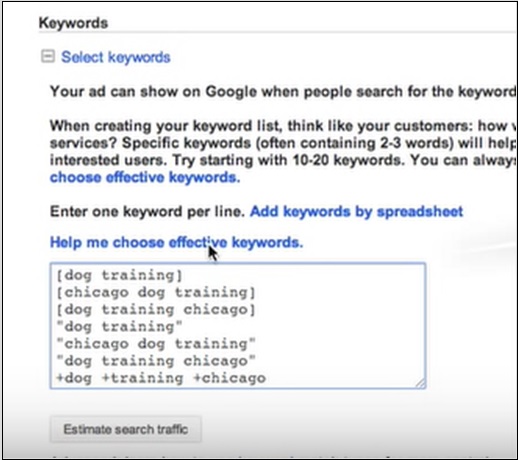
Search Engine Optimization검색 엔진의 순위 측면에서 웹 사이트를 개선 할 수있는 프로세스입니다. 웹 트래픽의 대부분은 주요 상업용 검색 엔진 인 Google, Bing 및 Yahoo!에서 발생합니다. 소셜 미디어 및 기타 유형의 트래픽이 웹 사이트 방문을 유발할 수 있지만 검색 엔진은 대부분의 인터넷 사용자가 탐색하는 기본 방법입니다. 이것은 귀하의 사이트가 콘텐츠, 서비스, 제품, 정보 또는 그 밖의 모든 것을 제공하는지 여부에 관계없이 사실입니다.
웹 페이지 순위를 최적화하려면 검색 엔진이 무엇을보고 있는지 알아야합니다.
Content − 주어진 주제, 페이지의 텍스트, 주어진 제목 및 설명에 의해 결정됩니다.
Performance− 웹 페이지는 빠르 야합니다 (지연 없음). 이전 장에서 논의했습니다.Speed up your website.
Authority − 귀하의 웹 사이트에는 링크하거나 다른 권위있는 사이트가 귀하의 웹 사이트를 참조로 사용하거나 사용 가능한 정보를 인용 할 수있는 좋은 콘텐츠가 있어야합니다.
User Experience − 웹 페이지는 탐색하기에 안전해야하며 유해한 소프트웨어가 업로드되지 않아야합니다.
Keyword Stuffing − 페이지에서 키워드를 과도하게 사용하지 마십시오.
Purchased Links − 너무 많은 구매 링크를 사용하지 마십시오.
웹 사이트에서 수익 창출
웹 사이트를 만들 때 주요 목적 중 하나는 웹 사이트에서 돈을 버는 것입니다. 이를 달성하기 위해 아래에서 논의 할 몇 가지 방법이 있습니다.
Google 애드 센스
애드 센스는 애드워즈의 역으로 게시자 (블로거 및 기타 웹 사이트 소유자 포함)가 Google의 방대한 광고 네트워크를 활용하여 다른 광고주가 웹 사이트에서 광고를 실행할 수 있도록합니다. 이 프로그램에 등록하려면 다음 URL을 클릭해야합니다.https://www.google.com/adsense/

제휴 마케팅 만들기
웹 사이트 방문자와 이메일 구독자에게 제품을 홍보합니다. 제품이나 서비스가 이러한 사람들에게 공감하면, 그들은 귀하의 제휴사 링크를 클릭하고 제품을 구매하고 여기에서 수수료를받습니다.
파트너십 만들기
이것은 기본적으로 귀하의 웹 사이트에 광고하고 거래 할 관심이있는 비즈니스를 찾는 것을 의미합니다.